Marmitek UltraViewPro 1
|
|
|
- Σεραφείμ Ζωγράφος
- 9 χρόνια πριν
- Προβολές:
Transcript
1 IP CAMERA SERIES IP Eye Anywhere IP RoboCam ULTRAVIEW PRO ΠΕΡΙΕΧΟΜΕΝΑ ΚΕΦΑΛΑΙΟ 1..1 ΕΙΣΑΓΩΓΗ....1 ΚΕΦΑΛΑΙΟ ΕΓΚΑΤΑΣΤΑΣΗ... 2 ΚΕΦΑΛΑΙΟ ΧΡΗΣΗ MARMITEK Ultraview PRO ΕΝΑΡΞΗ ΤΟΥ ΠΡΟΓΡΑΜΜΑΤΟΣ ΚΥΡΙΟ ΠΑΡΑΘΥΡΟ ΚΑΙ ΛΕΙΤΟΥΡΓΙΕΣ ΠΡΟΣΒΑΣΗ ΣΤΗ ΚΑΜΕΡΑ ΚΑΤΑΓΡΑΦΗ / ΑΝΑΠΑΡΑΓΩΓΗ ΒIΝΤEO ΚΕΦΑΛΑΙΟ ΔΙΑΜΟΡΦΩΣΗ MARMITEK Ultraview PRO ΔΙΑΜΟΡΦΩΣΗ ΤΗΣ ΡΥΘΜΙΣΗ ΕΜΑΡ VIEW Διαμόρφωση ΤΟΥ ΣΥΣΤΗΜΑΤΟΣ ΔΙΑΜΟΡΦΩΣΗ ΕΚΔΗΛΩΣΗΣ ΤΕΡΜΑΤΙΣΜΟΣ ΛΕΙΤΟΥΡΓΙΑΣ...27 ΚΕΦΑΛΑΙΟ ΧΡΗΣΗ IPFINDER...28 ΚΕΦΑΛΑΙΟ 1 ΕΙΣΑΓΩΓΗ Αυτό ο οδηγός λογισμικού χρήσης παρέχει λεπτομερείς οδηγίες για την λειτουργία του Marmitek Ultraview Pro, μία προσαρμοσμένη εφαρμογή λογισμικού με μία φιλική προς το χρήστη διασύνδεση που σας επιτρέπει να αποκτήσετε πρόσβαση και τον έλεγχο της κάμερας σας (ες). Μπορείτε να συνδέσετε μέχρι και 32 κάμερες για να παρακολουθήσετε διάφορα μέρη και να καταγράψετε τα γεγονότα από κάθε κάμερα. Με το Marmitek Ultraview Pro, μπορείτε επίσης να αλλάξετε κάποιες βασικές ρυθμίσεις της κάμερας, όπως χρονοδιάγραμμα, τα προφίλ και την ανίχνευση κίνησης. Επιπλέον, εάν η κάμερα σας υποστηρίζει προηγμένα χαρακτηριστικά, όπως ήχο ή λειτουργία κίνησης/κλίσης, μπορείτε να χρησιμοποιήσετε αυτές τις λειτουργίες μέσω των πινάκων ελέγχου Marmitek Ultraview Pro. Για να χρησιμοποιήσετε το Marmitek Ultraview Pro, θα πρέπει να το εγκαταστήσετε στον υπολογιστή σας. Συνιστάται να χρησιμοποιείτε έναν υπολογιστή υψηλής απόδοσης αν θέλετε να συνδέσετε πολλαπλές κάμερες ταυτόχρονα. Πλατφόρμα: Microsoft Windows XP / Vista * και Windows 7/8 Σκληρός Δίσκος: 80GB ή πάνω Ανάλυση: 1024x768 ή παραπάνω Απαιτήσεις του Υλικού 1 ~ 8 κάμερες: Intel Core 2 Duo; 2GB RAM 9 ~ 32 κάμερες: Intel Core 2 Quad; 4GB RAM * Για τους χρήστες των Windows Vista: παρακαλώ μεταβείτε στο Λογαριασμοί Χρηστών και Οικογενειακή Ασφάλεια> Λογαριασμοί Χρηστών> Ενεργοποιήστε ή απενεργοποιήσετε τον Έλεγχο Λογαριασμού Χρήστη, στη συνέχεια καταργήστε την επιλογή "Χρήση Ελέγχου Λογαριασμού Χρήστη (UAC) για να βοηθήσει στην προστασία πλαισίου ελέγχου του υπολογιστή σας. Κάντε επανεκκίνηση τον υπολογιστή σας για να επικυρώσετε τη ρύθμιση. Για πρόσθετες πληροφορίες το Ελέγχου Λογαριασμού Χρήστη, παρακαλώ πηγαίνετε στο s/useraccountcontrol.mspx Marmitek UltraViewPro 1
2 ΚΕΦΑΛΑΙΟ 2 ΕΓΚΑΤΑΣΤΑΣΗ ΣΗΜΑΝΤΙΚΟ! Πριν από την εγκατάσταση του προγράμματος, βεβαιωθείτε ότι το Avira AntiVirus (η εφαρμογή anti-virus) δεν είναι εγκατεστημένη στο συστήμα του υπολογιστή σας. Διαφορετικά, το Marmitek Ultraview Pro μπορεί να δημιουργήσει δυσλειτουργία κατά τη λειτουργία του συστήματός σας. 1. Τοποθετήστε το CD-ROM στη μονάδα CD του υπολογιστή σας για να ξεκινήσει το πρόγραμμα αυτόματης εκτέλεσης. Η οθόνη αυτόματης εκτέλεσης παρέχει τα ακόλουθα κουμπιά: - ΓΡΗΓΟΡΟΣ ΟΔΗΓΟΣ - ΟΔΗΓΟΣ ΓΙΑ ΠΡΟΧΩΡΗΜΕΝΟΥΣ - ΕΓΧΕΙΡΙΔΙΟ ΛΟΓΙΣΜΙΚΟΥ - IP FINDER - ΕΓΚΑΤΑΣΤΑΣΗ ΛΟΓΙΣΜΙΚΟΥ - ΠΡΟΓΡΑΜΜΑ ΠΕΡΙΗΓΗΣΗΣ - ΕΞΟΔΟΣ 2. Κάντε κλικ στο κουμπί Εγκατάσταση λογισμικού, και ο οδηγός εγκατάστασης εμφανίζεται για να σας βοηθήσει να ολοκληρώσετε την εγκατάσταση βήμα-βήμα. ΣΗΜΕΙΩΣΗ Για να χρησιμοποιήσετε το Marmitek Ultraview Pro, θα πρέπει να έχετε το Microsoft. NET Framework 2.0 εγκατεστημένο στον υπολογιστή σας. Ο οδηγός εγκατάστασης θα το ανιχνεύσει και αν το πρόγραμμα δεν είναι εγκατεστημένο ακόμα, θα σας ζητήσει να το εγκαταστήσετε κατά τη διάρκεια της διαδικασίας εγκατάστασης του Marmitek Ultraview Pro. Microsoft Windows Installer 3.0 ή η νεότερη έκδοση είναι ένα υποχρεωτικό στοιχείο για την εγκατάσταση του Marmitek Ultraview Pro. Για περισσότερες πληροφορίες του απαιτούμενου στοιχείου κατά την εγκατάσταση, επισκεφθείτε την ιστοσελίδα υποστήριξης της Microsoft. 3. Κάντε κλικ στο κουμπί Εγκατάσταση. Ο οδηγός εγκατάστασης ξεκινάει την εγκατάσταση του Marmitek Ultraview Pro στον υπολογιστή σας. Η γραμμή κατάστασης δείχνει την διαδικασία εγκατάστασης. 4. Όταν τελειώσετε, κάντε κλικ στο κουμπί Τέλος για να ολοκληρώσετε την εγκατάσταση. Θα δείτε το εικονίδιο του προγράμματος να εμφανίζετε στην επιφάνεια εργασίας του υπολογιστή σας. ΣΥΜΒΟΥΛΗ Το πρόγραμμα IPFinder θα εγκατασταθεί στον υπολογιστή σας ταυτόχρονα με την εγκατάσταση του Marmitek Ultraview Pro. Για περισσότερες πληροφορίες για την χρήση του IPFinder ανατρέξτε στο Κεφάλαιο 5 ή στο εγχειρίδιο που σας παρέχεται με την IP κάμερα σας. 2
3 ΚΕΦΑΛΑΙΟ 3 ΧΡΗΣΗ MARMITEK Ultraview PRO 3.1 ΕΝΑΡΞΗ ΤΟΥ ΠΡΟΓΡΑΜΜΑΤΟΣ 1. Κάντε κλικ στο Έναρξη Προγράμματα UltraView Pro UltraView Pro. Εναλλακτικά, μπορείτε να ξεκινήσετε το πρόγραμμα κάνοντας διπλό κλικ στο εικονίδιο του προγράμματος στην επιφάνεια εργασίας του υπολογιστή σας. 2. Στο παράθυρο σύνδεσης, πληκτρολογήστε το Όνομα Χρήστη / Κωδικός Πρόσβασης και κάντε κλικ στο OK για να συνδεθείτε. Αν αυτή είναι η πρώτη φορά που θα ξεκινήσετε και θα συνδεθείτε στο πρόγραμμα, χρησιμοποιήστε το προεπιλεγμένο Όνομα Χρήστη / Κωδικό Πρόσβασης: admin / admin. ΣΗΜΕΙΩΣΗ Για σκοπούς ασφάλειας, σας συνιστούμε να αλλάξετε το προεπιλεγμένο όνομα χρήστη και τον κωδικό πρόσβασης μετά την είσοδο. Για περισσότερες πληροφορίες, ανατρέξτε στο Διαμόρφωση του συστήματος > τμήμα Διαχείρισης Χρηστών. 3.2 ΚΥΡΙΟ ΠΑΡΑΘΥΡΟ ΚΑΙ ΛΕΙΤΟΥΡΓΙΕΣ Όταν ξεκινάτε και συνδέεστε στο Marmitek Ultraview Pro, στο Κύριο παράθυρο θα εμφανίζονται τα εξής: Το κύριο παράθυρο σας παρέχει τις πληροφορίες σχετικά με τη λειτουργία του συστήματος, καθώς και τον πίνακα ελέγχου, όπως τα κουμπιά γρήγορης εκκίνησης, και ούτω καθεξής. ΣΗΜΕΙΩΣΗ Το Marmitek Ultraview Pro απαιτεί ρύθμιση ανάλυσης έως και 1024 x 768. Για την καλύτερη προβολή της εφαρμογής, συνιστάται να διαμορφώσετε τη ρύθμιση ανάλυσης στα 1024 x 768 ή μεγαλύτερη. Αλλιώς, δεν θα μπορεί να εμφανιστεί στην οθόνη κατά την έναρξη του προγράμματος. Marmitek UltraViewPro 3
4 1. Παράθυρο Ζωντανής προβολής εμφάνισης του ζωντανού βίντεο της συνδεδεμένης κάμερας (ες). 2. Τα κουμπιά γρήγορης εκκίνησης βρίσκονται κάτω από το Παράθυρο Ζωντανής Προβολής, παρέχοντας σας τις ακόλουθες λειτουργίες γρήγορης εκκίνησης: Κουμπί Λειτουργία Κάντε κλικ στην επιλογή Αποσύνδεση ή Κλείσιμο Ultraview Pro. Κάντε κλικ για να επιλέξετε Αποκατάσταση Τρόπου Καταγραφής, Συνεχής Καταγραφή, ή Διακοπή Καταγραφής. Κάντε κλικ και στη συνέχεια επιλέξετε να εμφανιστεί το παράθυρο Ρύθμισης Προβολής, μεταβείτε στην Προβολή Παράθυρου emap, ή ελέγξτε την κατάσταση της κάμερας. Κάντε κλικ για να εμφανιστεί το παράθυρο Αναπαραγωγής. Κάντε κλικ για να εμφανιστεί το παράθυρο προγραμματισμένων εργασιών. Κάντε κλικ για να διαμορφώσετε τις ρυθμίσεις περιστατικών: Διακομιστής Περιστατικών, Βιβλίο Διευθύνσεων και Έναυσμα Περιστατικών. Κάντε κλικ για να διαμορφώσετε την Ρύθμιση της Συσκευής και την Εγγραφής Ρύθμισης. Κάντε κλικ για να ορίσετε το Λογαριασμό, την Γλώσσα, και το Σύστημα Ρύθμισης? Ή δείτε την Έκδοση του προγράμματος. 3. Τα κουμπιά της Λειτουργίας Προβολής Κάμερας στον τομέα αυτό σας επιτρέπουν να αλλάξετε τη λειτουργία προβολής της κάμερας. Κουμπί Λειτουργία Εμφανίστε τη συνδεδεμένη κάμερα (ες) σε μονή προβολή της κάμερας λειτουργίας. Εμφανίστε τη συνδεδεμένη κάμερα (ες) σε λειτουργία τετραπλής προβολής. Εμφανίστε τη συνδεδεμένη κάμερα (ες) σε 3 x 3 λειτουργία προβολή πλέγματος. Εμφανίστε τη συνδεδεμένη κάμερα (ες) σε 13-κάμερες, λειτουργία πλέγματος προβολής χρησιμοποιώντας ένα παράθυρο διάσπαση. Η πρώτη κάμερα εμφανίζεται ως η κύρια όψη. Εμφανίστε τη συνδεδεμένη κάμερα (ες) σε 17-κάμερες λειτουργία προβολής χρησιμοποιώντας ένα παράθυρο διάσπαση. Η πρώτη κάμερα εμφανίζεται ως η κύρια όψη. 4
5 Εμφανίστε τη συνδεδεμένη κάμερα (ες) σε Ν x N λειτουργία προβολής πλέγματος, που υποστηρίζει έως και 32 κάμερες. Εμφανίστε την ζωντανή προβολή της κάμερας σε λειτουργία πλήρους οθόνης. Πατήστε το πλήκτρο ESC στο πληκτρολόγιο του υπολογιστή για να συνεχίσετε στο Κύριο παράθυρο. Αυτόματη εναλλαγή της ζωντανής προβολή της κάθε συνδεδεμένης κάμερας σε μία μονή προβολή κάμερας για 30 δευτερόλεπτα *. Κάντε κλικ μία φορά για να ξεκινήσει και κάντε κλικ ξανά για να σταματήσει. * Ο χρόνος αυτόματου-διακόπτη βρίσκεται στα 30 δευτερόλεπτα από προεπιλογή, η οποία μπορεί να αλλάξει πατώντας το κουμπί Ρύθμιση Συστήματος και στη συνέχεια, αλλάξτε την τιμή από την πτυσσόμενη λίστα επιλέγοντας Αυτόματη Αλλαγή χρόνου διαστήματος. 4. Το Σύστημα Πληροφοριών εμφανίζει τις πληροφορίες του συστήματος, περιλαμβάνοντας την ημερομηνίας και την ώρας και το διαθέσιμο χώρο αποθήκευσης του συστήματος. 5. Η Ζωντανή Προβολή Κατάστασης παρέχει την κατάσταση της λειτουργίας ζωντανής προβολής, συμπεριλαμβανομένης της λίστας κάμερα και emap. Η Λίστα κάμερας εμφανίζει την κατάσταση των συνδεδεμένων καμερών. Εάν πολλαπλές κάμερες συνδέονται, μπορείτε να μεταβείτε στην ζωντανή προβολή της κάθε κάμερας επιλέγοντας απλά τη φωτογραφική μηχανή από τη λίστα. Το emap σας επιτρέπει να επιλέξετε την επιθυμητή κάμερα για την προβολή από τον χάρτη εύκολα. Παρακαλώ σημειώστε ότι θα πρέπει να συσταθεί το emap για την παρακολούθηση εκ των προτέρων. 6. Τα Κουμπιά Ελέγχου Κάμερας σας επιτρέπουν να ελέγχετε την επιλεγμένη κάμερα. Κουμπί Λειτουργία Συζήτηση On / Off. Κάντε κλικ για να ενεργοποιήσετε / απενεργοποιήσετε τη λειτουργία του ηχείου της συνδεδεμένης κάμερας. Αυτή η επιλογή είναι διαθέσιμη μόνο σε λειτουργία μιας προβολής της κάμερας. Ακούστε On / Off. Κάντε κλικ για να ενεργοποιήσετε / απενεργοποιήσετε τη λειτουργία του μικροφώνου της συνδεδεμένης κάμερας. Αυτή η επιλογή είναι διαθέσιμη μόνο σε λειτουργία μιας προβολής της κάμερας. Marmitek UltraViewPro 5
6 άν η συνδεδεμένη κάμερα διαθέτει λειτουργίες pan / tilt, μπορείτε να χρησιμοποιήσετε αυτόν τον πίνακα ελέγχου για να ρυθμίσετε τις προκαθορισμένες θέσεις (μέχρι 8 θέσεις). Μόλις ρυθμιστεί, μπορείτε να μετακινήσετε το φακό της κάμερας στην επιθυμητή θέση γρήγορα. Για να ορίσετε τις προκαθορισμένες θέσεις, ρυθμίστε το φακό της κάμερας στην επιθυμητή θέση χρησιμοποιώντας τα κουμπιά πλοήγησης, και στη συνέχεια επιλέξτε τον αριθμό θέσης (1 ~ 8) από το κουμπί Ρύθμιση. Για να μετακινηθείτε στην προκαθορισμένη θέση, απλά επιλέξτε τον αριθμό θέσης (1 ~ 8) από το κουμπί Μετάβαση. Πλήκτρα πλοήγησης (αριστερά / δεξιά / πάνω / κάτω / Home). Εάν η συνδεδεμένη κάμερα διαθέτει λειτουργίες pan / tilt, τα κουμπιά πλοήγησης σας επιτρέπουν να μετακινήσετε τη θέση του φακού της κάμερας. Κάνοντας κλικ στο κουμπί Home (κέντρο) θα μετακινήσει το φακό της κάμερας στην αρχική θέση. Τα κουμπιά Patrol / Stop χρησιμοποιούνται για να ενεργοποιήσετε / απενεργοποιήσετε τη λειτουργία αιώρησης της κάμερας. Κάντε κλικ στο κουμπί Patrol για να αρχίσει η λειτουργία περιπολία μέσα από τις προκαθορισμένες θέσεις μία φορά. Κάντε κλικ στο κουμπί Stop για να σταματήσει η περιπολία. 3.3 ΠΡΟΣΒΑΣΗ ΣΤΗ ΚΑΜΕΡΑ Για να μπορέσετε να έχετε πρόσβαση στην κάμερα, θα πρέπει να προσθέσετε την κάμερα στο σύστημα. Προσθέτοντας μια Κάμερα Κάντε κλικ στο κουμπί και επιλέξτε Ρύθμιση Συσκευής για να εμφανιστεί το παράθυρο Ρύθμιση συσκευής. 6
7 1. Κάντε κλικ για ΝΕΟ. 2. Κάντε κλικ στο κουμπί Αναζήτηση Συσκευής για να αναζητήσετε την κάμερα εντός του δικτύου σας. Marmitek UltraViewPro 7
8 3. Κάντε κλικ στο κουμπί Αναζήτηση για να βρείτε τη διεύθυνση IP της συνδεδεμένης κάμερας (ες). Όταν η αναζήτηση ολοκληρωθεί, επιλέξτε την κάμερα και κάντε κλικ στο κουμπί Προσθήκη. 4. Τα στοιχεία της κάμερας θα εμφανιστούν στο παράθυρο. Επιλογή Τίτλος Κάμερας Διεύθυνση IP Περιγραφή Θα πρέπει να ορίσετε ένα όνομα περιγραφής της κάμερας,π.χ.rb541 Εμφανίζεται η διεύθυνση IP της κάμερας. 8
9 Διαδρομή Λογαριασμός Κωδικός Μετάδοση/Ροή Εμφανίζεται η θύρα διαδρομής της κάμερας. Εμφανίζει το όνομα χρήστη για την πρόσβαση στην κάμερα. Ο κωδικός πρόσβασης για την πρόσβαση στην κάμερα δεν θα εμφανιστεί. Επιλέξτε τον τύπο μετάδοσης/ροής, όπως MPEG4, MJPEG, ή H.264. Καταγραφή Παράθυρο Προεπισκόπησης Επιλέξτε Ναι ή Όχι για να ρυθμίσετε την λειτουργία εγγραφής της κάμερας. Αυτό το παράθυρο σας επιτρέπει να κάνετε προεπισκόπηση στην εικόνας της κάμερας. ΣΗΜΕΙΩΣΗ Πρέπει να κάνετε κλικ στο κουμπί Προεπισκόπηση για να εμφανιστεί η εικόνα πριν κάνετε κλικ στην περιοχή ανίχνευσης κίνησης και Αποθηκεύσετε για να ολοκληρώσετε την εγκατάσταση της κάμερας. Επιλέξτε Αποσύνδεση για να σταματήσει την προεπισκόπηση. 5. Όταν τελειώσετε, κάντε κλικ στην επιλογή Αποθήκευση και, στη συνέχεια, κάντε κλικ στο κουμπί OK για να επιστρέψετε στο παράθυρο Ρυθμίσεις συσκευής. Η νέα κάμερα θα εμφανιστεί στη λίστα συσκευών. 6. Κάντε κλικ στο κουμπί "X" στο παράθυρο Ρύθμιση της συσκευής για να επιστρέψετε στο Κύριο παράθυρο. Η εικόνα της κάμερας θα εμφανιστεί. Marmitek UltraViewPro 9
10 Επεξεργασία / Διαγραφή Κάμερας Από τη στιγμή που έχετε προσθέσει κάμερα (ες) στο σύστημα, μπορείτε να επιλέξετε μία για να επεξεργαστείτε ή να αφαιρέσετε. Κάντε κλικ στο κουμπί συσκευής. και επιλέξτε Ρύθμιση Συσκευής για να εμφανιστεί το παράθυρο Ρύθμιση 1. Στο παράθυρο Ρυθμίσεις συσκευής, η συνδεδεμένη κάμερα (ες) θα πρέπει να εμφανίζεται στη λίστα συσκευών. 2. Για να διαγράψετε την κάμερα: επιλέξτε την επιθυμητή κάμερα και στη συνέχεια κάντε κλικ στο κουμπί Κατάργηση. Όταν σας ζητηθεί, κάντε κλικ στην επιλογή Ναι και, στη συνέχεια, επιλέξτε OK για να επιβεβαιώσετε τη διαγραφή. Για να αλλάξετε τις ρυθμίσεις της κάμερας: επιλέξτε την επιθυμητή κάμερα και στη συνέχεια κάντε κλικ στο κουμπί Τροποποίηση. Το παράθυρο Τροποποίηση κάμερας που θα εμφανιστεί σας επιτρέπει να αλλάξετε τη διαμόρφωση της κάμερας. Όταν ολοκληρωθεί, κάντε κλικ στο κουμπί Προεπισκόπηση για να εμφανιστεί η εικόνα πριν κάνετε κλικ στην επιλογή Αποθήκευση και, στη συνέχεια, κάντε κλικ στο OK για να επιστρέψετε στο παράθυρο ρύθμισης της συσκευής. 10
11 Παρακολούθηση της εικόνας της κάμερας Από τη στιγμή που έχετε προσθέσει κάμερα (ες) στο σύστημα, η εικόνα της επιλεγμένης κάμερας (ες) θα πρέπει να εμφανίζεται στη ζωντανή προβολή παραθύρου αυτόματα. Μπορείτε να δείτε ένα μέγιστο αριθμό έως 32 κάμερες ταυτόχρονα. Επιπλέον, μπορείτε να επιλέξετε μια κάμερα ή άλλη λειτουργία προβολής να εμφανίζει το βίντεο από τα κουμπιά Κάμερα της Λειτουργίας Προβολής. Για παράδειγμα, εάν χρησιμοποιείτε μόνο μία κάμερα, επιλέξτε προβολή μεμονωμένης κάμερας ( ), και το παράθυρο ζωντανής προβολής θα εμφανιστεί όπως παρακάτω. Μπορείτε να επιλέξετε τις άλλες λειτουργίες ανάλογα με τις ανάγκες σας. Το εικονίδιο Πληροφοριών ( ) στην επάνω δεξιά γωνία του παραθύρου σας παρέχει τις επιλογές για να συνδέσετε / αποσυνδέσετε την κάμερα, να επιλέξετε μια κάμερα που θα εμφανίζεται στο παράθυρο, να συλλάβει μια ακόμη εικόνα από την κάμερα που παρακολουθείτε, ή αλλαγή σε λειτουργία emap. Κάντε κλικ στο εικονίδιο Πληροφορίες για να αναδυθεί το μενού συντομεύσεων και επιλέξτε την επιθυμητή επιλογή. 3.4 ΚΑΤΑΓΡΑΦΗ / ΑΝΑΠΑΡΑΓΩΓΗ ΒIΝΤEO Θα πρέπει να ορίσετε το φάκελο προορισμού για την αποθήκευση των καταγραμμένων αρχείων πριν από την εγγραφή. Διαμόρφωση των ρυθμίσεων εγγραφής 1. Κάντε κλικ στο κουμπί και, στη συνέχεια, επιλέξτε Ρύθμιση Εγγραφή. Marmitek UltraViewPro 11
12 2. Για να ορίσετε το φάκελο προορισμού για την αποθήκευση των καταγραμμένων αρχείων, κάντε κλικ στο κουμπί Αναζήτηση δίπλα από την επιλογή Καταγραφή Διαδρομής,, και στη συνέχεια επιλέξτε τον επιθυμητό κατάλογο. Για να αλλάξετε την ώρα της εγγραφής, επιλέξτε την επιθυμητή ρύθμιση ώρας από το Αρχείο Εγγραφής αναπτυσσόμενο μενού. Όταν ολοκληρωθεί, κάντε κλικ στο κουμπί Αποθήκευση Ενεργοποιώντας / απενεργοποιώντας την Εγγραφή Ενώ εσείς προσθέτετε / επεξεργάζεστε την κάμερα, μπορείτε να ενεργοποιήσετε τη λειτουργία εγγραφής για την κάμερα, επιλέγοντας την επιλογή Εγγραφή. 12
13 Εναλλακτικά, μπορείτε να ρυθμίσετε όλες τις κάμερες για να ξεκινούν/σταματούν την εγγραφή όταν συνδέσετε πολλαπλές κάμερες. Κάντε κλικ στο κουμπί και επιλέξτε Όλες Συνεχής Καταγραφή για να ορίσετε όλες τις κάμερες για να ξεκινήσει η εγγραφή, ή επιλέξτε Διακοπή Όλων Εγγραφής για να ορίσετε όλες τις κάμερες να σταματήσει η εγγραφή. Δεδομένου ότι έχετε ενεργοποιήσει τη λειτουργία εγγραφής της κάμερας, θα ξεκινήσει αυτόματα την καταγραφή και αποθήκευση των βίντεο κλιπ. Ο χρόνος εγγραφής του κάθε αρχείου έχει οριστεί στα 60 δευτερόλεπτα από προεπιλογή. ΣΗΜΕΙΩΣΗ Το σύστημα θα διαγράψει αυτόματα τα παλαιότερα αρχεία όταν ο αποθηκευτικός χώρος εξαντληθεί. Ρύθμιση Προγράμματος Καταγραφής Το σύστημα διαθέτει την προγραμματισμένη εγγραφή έτσι ώστε να μπορείτε να ρυθμίσετε το πρόγραμμα να καταγράφει όσο το χρειάζεστε.κάντε κλικ στο κουμπί για να εμφανιστεί το παράθυρο Πρόγραμμα διαμόρφωσης, το οποίο σας επιτρέπει να ρυθμίσετε το πρόγραμμα εγγραφής. Marmitek UltraViewPro 13
14 1. Κάντε κλικ στο κουμπί Νέο, και στη συνέχεια πληκτρολογήστε το Πρόγραμμα τίτλου. 2. Επιλέξτε τα πλαίσια ελέγχου κάτω από το Πρόγραμμα τίτλο για να ρυθμίσετε το χρόνο για να καταγράψει το βίντεο. Ένα κουτάκι αντιστοιχεί σε 30 λεπτά χρόνο εγγραφής. Μπορείτε να επιλέξετε να εκχωρήσετε το ενιαίο πλαίσιο ελέγχου κατ 'επανάληψη κάνοντας κλικ στο κουμπί ή να εκχωρήσετε ένα χρονικό διάστημα με τη χρήση της επιλογής Slide. Εναλλακτικά, μπορείτε να επιλέξετε γρήγορα / ακυρώσετε τα πλαίσια ελέγχου κάνοντας κλικ στο Επιλογή Όλων ή Διαγραφή όλων. 3. Όταν ολοκληρωθεί, κάντε κλικ στο κουμπί Αποθήκευση. Το προφίλ προγράμματος θα προστεθεί στη Λίστα Πρόγραμματος. 4. Για να επεξεργαστείτε το πρόγραμμα, επιλέξτε το προφίλ προγράμματος που θέλετε από τη λίστα και, στη συνέχεια, αλλάξτε τις ρυθμίσεις χρησιμοποιώντας το κουμπί Τροποποίηση ή Κατάργηση. Αναπαραγωγή των Αρχείων Καταγραφής 1. Κάντε κλικ στο κουμπί για να εμφανίσετε το παράθυρο αναπαραγωγής. 2. Στο παράθυρο αναπαραγωγής, καθορίζετε τις προϋποθέσεις για την αναζήτηση, όπως η επιλογή της κάμερας και τον καθορισμό της έναρξης / ημερομηνία λήξης και έναρξης / ώρα λήξης. Όταν έχει οριστεί η κατάσταση αναζήτησης, κάντε κλικ στο κουμπί Αναζήτηση. Το αποτέλεσμα της αναζήτησης θα εμφανίζεται στη Λίστα Αρχείων Εγγραφής. 14
15 3. Για την αναπαραγωγή του βίντεο κλιπ, επιλέξτε το αρχείο που θέλετε και κάντε κλικ στο κουμπί Play. ΣΗΜΕΙΩΣΗ Η κωδικοποίηση είναι απαραίτητη για το σύστημα για να παίξει τα αρχεία βίντεο. Εάν τα βίντεο κλιπ δεν μπορούν να εμφανιστούν στο παράθυρο αναπαραγωγής κανονικά, κάντε κλικ στο σύνδεσμο στην οθόνη. ΚΕΦΑΛΑΙΟ 4 ΔΙΑΜΟΡΦΩΣΗ MARMITEK Ultraview PRO 4.1 ΔΙΑΜΟΡΦΩΣΗ ΤΗΣ ΡΥΘΜΙΣΗ ΕΜΑΡ VIEW Κάντε κλικ στο κουμπί κάμερας λειτουργία emap. και επιλέξτε Προβολή Ρύθμιση για να διαμορφώσετε τη ρύθμιση προβολής Το emap αναφέρεται στη γεωγραφία και τη λειτουργία πεδίου της Pro Ultraview, η οποία παρουσιάζει οπτικά τις συσκευές στο σύστημα ασφαλείας σας. Χρησιμοποιεί ένα υπόβαθρο της περιοχής (π.χ. μια εικόνα ή ένα σχέδιο) ως διεπαφή για την παρακολούθηση. Marmitek UltraViewPro 15
16 1. Στο παράθυρο Προβολή Ρύθμιση, κάντε κλικ στο κουμπί Νέο. 2. Εισάγετε το Όνομα emap. 3. Κάντε κλικ στο κουμπί Αναζήτηση για να επιλέξετε μία εικόνα αρχείου από τον υπολογιστή σας. Η επιλεγμένη εικόνα θα εμφανιστεί στο παράθυρο προεπισκόπησης. 16
17 Όταν ολοκληρώσετε, κάντε κλικ στο κουμπί Αποθήκευση. 4. Στο επόμενο παράθυρο, μπορείτε να ορίσετε τη θέση της κάμερας στο emap. Κάντε κλικ στο κουμπί Τοποθεσία Κάμερας για να εμφανιστεί το παράθυρο Επεξεργασία. Επιλέξτε την κάμερα από τη Λίστα Κάμερα, και στη συνέχεια κάντε κλικ με το ποντίκι στην επιθυμητή θέση του χάρτη. Το εικονίδιο της κάμερας θα εμφανίζεται στην επιλεγμένη θέση του χάρτη. Marmitek UltraViewPro 17
18 5. Όταν ολοκληρώσετε, κάντε κλικ στο κουμπί Αποθήκευση. 6. Για να δείτε από το emap: a. Κάντε κλικ στο κουμπί και επιλέξτε emap Προβολή. b. Επιλέξτε το χάρτη από τη Λίστα Ονόματος emap. 18
19 c. Κάντε κλικ στο εικονίδιο της κάμερας, το παράθυρο της κάμερας, στη συνέχεια θα αναδυθεί για να εμφανίσει το σημείο της εικόνας. Επεξεργασία / Διαγραφή ΕΜΑΡ 1. Κάντε κλικ στο κουμπί και επιλέξτε Προβολή Ρυθμίσεων. 2. Για να επεξεργαστείτε το emap: Στη λίστα emap, επιλέξτε τον επιθυμητό χάρτη και κάντε κλικ στο κουμπί Τροποποίηση. Τα στοιχεία του χάρτη θα εμφανιστούν, όπου μπορείτε να αλλάξετε τις πληροφορίες του χάρτη και στη συνέχεια όταν ολοκληρώσετε κάντε κλικ στο κουμπί Αποθήκευση. 3. Για να διαγράψετε το emap: Στη λίστα emap, επιλέξτε το επιθυμητό και κάντε κλικ στο κουμπί Κατάργηση. Ο επιλεγμένος χάρτης θα αφαιρεθεί από τον κατάλογο. 4.2 Διαμόρφωση του Συστήματος Διαχείριση χρηστών Κάντε κλικ στο κουμπί διαχειριστή για το σύστημα. και επιλέξτε Λογαριασμό για να αλλάξετε τον κωδικό πρόσβασης του Marmitek UltraViewPro 19
20 Πληκτρολογήστε τον Τρέχοντα Κωδικό Πρόσβασης και, στη συνέχεια εισάγετε το νέο κωδικό πρόσβασης δύο φορές (στο πλαίσιο Πληκτρολογήστε Νέο Κωδικό Πρόσβασης και Πληκτρολογήστε Ξανά τον Κωδικό Πρόσβασης στα κουτιά). Όταν ολοκληρωθεί, κάντε κλικ στο κουμπί Αποθήκευση. 4.3 ΔΙΑΜΟΡΦΩΣΗ ΠΕΡΙΣΤΑΤΙΚΩΝ Διαμόρφωση Ενεργοποίησης Περιστατικών Κάντε κλικ στο κουμπί λειτουργίας της κάμερας. και επιλέξτε Ενεργοποίηση Περιστατικών για να διαμορφώσετε εναύσματος 20
21 1. Στο παράθυρο ενεργοποίηση γεγονότος, επιλέξτε την επιθυμητή κάμερα από τη Λίστα Κάμερα. 2. Κάντε ένα από τα εξής: SMTP: Επιλέξτε αυτή την επιλογή και εισάγετε το θέμα και το μήνυμα, το σύστημα θα στείλει ένα μήνυμα ηλεκτρονικού ταχυδρομείου με τους επιλεγμένους χρήστες στη Λίστα από το Βιβλίο διευθύνσεων. Αναπαραγωγή ήχου: Επιλέξτε αυτήν την επιλογή, επιλέξτε ένα αρχείο ήχου από τον υπολογιστή, έτσι ώστε όταν το σύστημα συναγερμού ενεργοποιηθεί θα αναπαραχθεί ο επιλεγμένος ήχος. emap Popup: Επιλέξτε αυτή την επιλογή και επιλέξτε το προφίλ emap από το αναπτυσσόμενο μενού. Η εικόνα από την κάμερα του emap θα εμφανιστεί ενώ ενεργοποιήται. Δημιουργία Γεγονότος στον Διακομιστή Κάντε κλικ στο κουμπί και επιλέξτε Γεγονός Διακομιστή για να διαμορφώσετε τον SMTP διακομιστή, έτσι ώστε να μπορείτε να στείλετε μηνύματα ηλεκτρονικού ταχυδρομείου που να περιέχουν ακόμα εικόνες και σημειώσεις. Επιλέξτε την επιλογή Ενεργοποίηση SMTP για να ξεκινήσει η υπηρεσία ηλεκτρονικού ταχυδρομείου του συστήματος. Όταν ενεργοποιείτε την υπηρεσία, πρέπει να συμπληρώσετε τις ακόλουθες ρυθμίσεις. SMTP Διεύθυνση Διακομιστή: Εισάγετε τη διεύθυνση του διακομιστή αλληλογραφίας. Για παράδειγμα, mymail.com. Sender Διεύθυνση Εισάγετε τη διεύθυνση ηλεκτρονικού ταχυδρομείου του χρήστη που θα στείλει το . Για παράδειγμα, Λειτουργία Ελέγχου ταυτότητας: Επιλέξτε Κανένας ή SMTP, σύμφωνα με τη διαμόρφωση του διακομιστή αλληλογραφίας. Όνομα αποστολέα χρήστη: Πληκτρολογήστε το όνομα χρήστη για να συνδεθείτε με το διακομιστή αλληλογραφίας. Marmitek UltraViewPro 21
22 Κωδικός Αποστολέας: Εισάγετε τον κωδικό πρόσβασης για να συνδεθείτε με το διακομιστή αλληλογραφίας. Αριθμός Διαδρομής: Εισάγετε τον αριθμό θύρας που χρησιμοποιείται για το διακομιστή ηλεκτρονικού ταχυδρομείου. Όταν ολοκληρώσετε, κάντε κλικ στο κουμπί Αποθήκευση και, στη συνέχεια, επιλέξτε OK. Το σύστημα θα ξεκινήσει αυτόματα την υπηρεσία συμβάντων. Αποστολή Ειδοποιήσεων προς τον Χρήστη Κάντε κλικ στο κουμπί και επιλέξτε Βιβλίο διευθύνσεων για να εκχωρήσετε το χρήστη στο βιβλίο διευθύνσεων της κάμερας. Ο χρήστης θα λάβει μια ειδοποίηση σε πραγματικό χρόνο από το σύστημα, ενώ ενεργοποιείται. 1. Στο παράθυρο Βιβλίο διευθύνσεων, κάντε κλικ στο κουμπί Νέο. 2. Στο πεδίο Διεύθυνση Βιβλίου, εισάγετε το Όνομα και το του χρήστη. 3. Όταν ολοκληρώσετε, κάντε κλικ στο κουμπί Αποθήκευση. Ο χρήστης θα πρέπει να εμφανίζεται στη Λίστα του Βιβλίο διευθύνσεων. 4. Για να επεξεργαστείτε το χρήστη: Στη λίστα Βιβλίο διευθύνσεων, επιλέξτε το επιθυμητό όνομα χρήστη και κάντε κλικ στο κουμπί Τροποποίηση. Τα στοιχεία του χρήστη θα εμφανιστούν και μπορείτε να αλλάξετε τις πληροφορίες του χρήστη και στη συνέχεια όταν ολοκληρώσετε κάντε κλικ στο κουμπί Αποθήκευση. 5. Για να διαγράψετε τον χρήστη: Στη λίστα Βιβλίο διευθύνσεων, επιλέξτε το επιθυμητό όνομα χρήστη και κάντε κλικ στο κουμπί Κατάργηση. Ο επιλεγμένος χρήστης θα έχει αφαιρεθεί από τον κατάλογο. 4.4 ΤΕΡΜΑΤΙΣΜΟΣ ΛΕΙΤΟΥΡΓΙΑΣ Όταν έχετε τελειώσει τη λειτουργία, κάντε κλικ στο κουμπί και επιλέξτε Αποσύνδεση για να αποσυνδεθείτε στο σύστημα ή Κλείσιμο για έξοδο από το πρόγραμμα. 22
23 ΚΕΦΑΛΑΙΟ 5 ΧΡΗΣΗ IPFINDER Ο IPFinder σας επιτρέπει να αναζητήσετε εύκολα τη συσκευή, όπως την Διαδικτυακή διακομιστή βίντεο, εντός του δικτύου σας. κάμερα και τον 1. Κάντε κλικ Έναρξη Προγράμματα UltraView Pro IPFinder. Εναλλακτικά, μπορείτε να ξεκινήσετε το πρόγραμμα κάνοντας διπλό κλικ στο εικονίδιο του προγράμματος στην επιφάνεια εργασίας του υπολογιστή σας. 2. Μόλις πάρετε τη διεύθυνση IP της συσκευής, να ξεκινήστε το πρόγραμμα περιήγησης στο διαδίκτυο ή Marmitek Ultraview Pro για πρόσβαση στη συσκευή σας. Marmitek UltraViewPro 23
Αναπαραγωγή με αρχεία ήχου
 Αναπαραγωγή με αρχεία ήχου Ανοίγει η παρουσίαση και εμφανίζεται η διαφάνεια τίτλου, "Πειράματα με αρχεία ήχου". Άσκηση 1: Εισαγωγή ήχου για συνεχή αναπαραγωγή Βήμα 1: Εισαγωγή ήχου Στη διαφάνεια 1, με
Αναπαραγωγή με αρχεία ήχου Ανοίγει η παρουσίαση και εμφανίζεται η διαφάνεια τίτλου, "Πειράματα με αρχεία ήχου". Άσκηση 1: Εισαγωγή ήχου για συνεχή αναπαραγωγή Βήμα 1: Εισαγωγή ήχου Στη διαφάνεια 1, με
Sricam R CONCEPTUM. SricamPC. Εγχειρίδιο εφαρμογής
 Sricam Sricam Sricam Sricam Εγχειρίδιο εφαρμογής SricamPC 1. Τι μπορείτε να κάνετε με το SricamPC Το SricamPC είναι δωρεάν λογισμικό συμβατό με Microsoft Windows 7, 8 και 10. Το SricamPC σας επιτρέπει:
Sricam Sricam Sricam Sricam Εγχειρίδιο εφαρμογής SricamPC 1. Τι μπορείτε να κάνετε με το SricamPC Το SricamPC είναι δωρεάν λογισμικό συμβατό με Microsoft Windows 7, 8 και 10. Το SricamPC σας επιτρέπει:
Κεφάλαιο 2.3: Ρυθμίσεις των Windows
 Κεφάλαιο 2.3: Ρυθμίσεις των Windows 2.3.1 Βασικές πληροφορίες συστήματος Για να δούμε βασικές πληροφορίες για τον υπολογιστή μας, πατάμε το κουμπί «Έναρξη» και επιλέγουμε διαδοχικά «Πίνακας Ελέγχου», «Σύστημα
Κεφάλαιο 2.3: Ρυθμίσεις των Windows 2.3.1 Βασικές πληροφορίες συστήματος Για να δούμε βασικές πληροφορίες για τον υπολογιστή μας, πατάμε το κουμπί «Έναρξη» και επιλέγουμε διαδοχικά «Πίνακας Ελέγχου», «Σύστημα
HDD Password Tool. Εγχειρίδιο χρήσης. Ελληνικά
 HDD Password Tool Εγχειρίδιο χρήσης Ελληνικά 1 Πίνακας περιεχομένων Κεφάλαιο 1: Εισαγωγή... 3 Εμπορικά σήματα... 4 Κεφάλαιο 2: Απαιτούμενο λειτουργικό σύστημα... 5 - HDD Password Tool για Windows... 5
HDD Password Tool Εγχειρίδιο χρήσης Ελληνικά 1 Πίνακας περιεχομένων Κεφάλαιο 1: Εισαγωγή... 3 Εμπορικά σήματα... 4 Κεφάλαιο 2: Απαιτούμενο λειτουργικό σύστημα... 5 - HDD Password Tool για Windows... 5
ΟΔΗΓΟΣ ΓΡΗΓΟΡΗΣ ΕΝΑΡΞΗΣ
 ΟΔΗΓΟΣ ΓΡΗΓΟΡΗΣ ΕΝΑΡΞΗΣ ΟΔΗΓΟΣ ΓΡΗΓΟΡΗΣ ΕΝΑΡΞΗΣ Σημειώσεις και ειδοποιήσεις ΣΗΜΕΙΩΣΗ: Η ΣΗΜΕΙΩΣΗ υποδεικνύει σημαντικές πληροφορίες που σας βοηθούν να χρησιμοποιείτε καλύτερα τον υπολογιστή σας. ΠΡΟΣΟΧΗ:
ΟΔΗΓΟΣ ΓΡΗΓΟΡΗΣ ΕΝΑΡΞΗΣ ΟΔΗΓΟΣ ΓΡΗΓΟΡΗΣ ΕΝΑΡΞΗΣ Σημειώσεις και ειδοποιήσεις ΣΗΜΕΙΩΣΗ: Η ΣΗΜΕΙΩΣΗ υποδεικνύει σημαντικές πληροφορίες που σας βοηθούν να χρησιμοποιείτε καλύτερα τον υπολογιστή σας. ΠΡΟΣΟΧΗ:
ΟΔΗΓΌΣ ΓΡΉΓΟΡΗΣ ΕΚΚΊΝΗΣΗΣ
 ΟΔΗΓΌΣ ΓΡΉΓΟΡΗΣ ΕΚΚΊΝΗΣΗΣ KA-PT04 ΟΔΗΓΌΣ ΓΡΉΓΟΡΗΣ ΕΚΚΊΝΗΣΗΣ ΣΑΣ ΕΥΧΑΡΙΣΤΟΎΜΕ ΠΟΥ ΕΠΙΛΈΞΑΤΕ ΑΥΤΌ ΤΟ ΠΡΟΪΌΝ, ΔΙΑΒΆΣΤΕ ΜΕ ΠΡΟΣΟΧΉ ΤΟ ΠΑΡΌΝ ΕΓΧΕΙΡΊΔΙΟ ΠΡΟΤΟΎ ΧΡΗΣΙΜΟΠΟΙΉΣΕΤΕ ΤΟ ΠΡΟΪΌΝ ΚΑΙ ΦΥΛΆΞΤΕ ΤΟ ΓΙΑ ΜΕΛΛΟΝΤΙΚΉ
ΟΔΗΓΌΣ ΓΡΉΓΟΡΗΣ ΕΚΚΊΝΗΣΗΣ KA-PT04 ΟΔΗΓΌΣ ΓΡΉΓΟΡΗΣ ΕΚΚΊΝΗΣΗΣ ΣΑΣ ΕΥΧΑΡΙΣΤΟΎΜΕ ΠΟΥ ΕΠΙΛΈΞΑΤΕ ΑΥΤΌ ΤΟ ΠΡΟΪΌΝ, ΔΙΑΒΆΣΤΕ ΜΕ ΠΡΟΣΟΧΉ ΤΟ ΠΑΡΌΝ ΕΓΧΕΙΡΊΔΙΟ ΠΡΟΤΟΎ ΧΡΗΣΙΜΟΠΟΙΉΣΕΤΕ ΤΟ ΠΡΟΪΌΝ ΚΑΙ ΦΥΛΆΞΤΕ ΤΟ ΓΙΑ ΜΕΛΛΟΝΤΙΚΉ
 http://www.advanced-ip-scanner.com/gr/ Σο Advanced IP Scanner είναι μια γρήγορη και αξιόπιστη λύση σάρωσης δικτύου. ας επιτρέπει εύκολα και γρήγορα να ανακτήσετε όλες τις απαιτούμενες πληροφορίες για τους
http://www.advanced-ip-scanner.com/gr/ Σο Advanced IP Scanner είναι μια γρήγορη και αξιόπιστη λύση σάρωσης δικτύου. ας επιτρέπει εύκολα και γρήγορα να ανακτήσετε όλες τις απαιτούμενες πληροφορίες για τους
Χρήση του Office 365 σε τηλέφωνο Android
 Χρήση του Office 365 σε τηλέφωνο Android Οδηγός γρήγορης εκκίνησης Έλεγχος ηλεκτρονικού ταχυδρομείου Ρυθμίστε το τηλέφωνο Android για αποστολή και λήψη ηλεκτρονικού ταχυδρομείου από το λογαριασμό του Office
Χρήση του Office 365 σε τηλέφωνο Android Οδηγός γρήγορης εκκίνησης Έλεγχος ηλεκτρονικού ταχυδρομείου Ρυθμίστε το τηλέφωνο Android για αποστολή και λήψη ηλεκτρονικού ταχυδρομείου από το λογαριασμό του Office
Vodafone Business Connect
 Vodafone Business Connect Vodafone Business WebHosting Αναλυτικός Οδηγός Χρήσης MSSQL Manager Αναλυτικός οδηγός χρήσης: MS SQL Manager Vodafone Business Connect - Υπηρεσίες φιλοξενίας εταιρικού e-mail
Vodafone Business Connect Vodafone Business WebHosting Αναλυτικός Οδηγός Χρήσης MSSQL Manager Αναλυτικός οδηγός χρήσης: MS SQL Manager Vodafone Business Connect - Υπηρεσίες φιλοξενίας εταιρικού e-mail
Xerox ColorQube 8700 / 8900 Πίνακας ελέγχου
 Πίνακας ελέγχου Οι διαθέσιμες υπηρεσίες μπορεί να διαφέρουν ανάλογα με τη ρύθμιση του εκτυπωτή σας. Για λεπτομέρειες σχετικά με τις υπηρεσίες και τις ρυθμίσεις, ανατρέξτε στον Oδηγό χρήσης. 3 5 Απασφάλιση
Πίνακας ελέγχου Οι διαθέσιμες υπηρεσίες μπορεί να διαφέρουν ανάλογα με τη ρύθμιση του εκτυπωτή σας. Για λεπτομέρειες σχετικά με τις υπηρεσίες και τις ρυθμίσεις, ανατρέξτε στον Oδηγό χρήσης. 3 5 Απασφάλιση
Xerox WorkCentre 5845 / 5855 / 5865 / 5875 / 5890 Πίνακας ελέγχου
 8 / 8 / 86 / 87 / 890 Πίνακας ελέγχου Οι διαθέσιμες υπηρεσίες μπορεί να διαφέρουν ανάλογα με τη ρύθμιση του εκτυπωτή σας. Για λεπτομέρειες σχετικά με τις υπηρεσίες και τις ρυθμίσεις, ανατρέξτε στον Oδηγό
8 / 8 / 86 / 87 / 890 Πίνακας ελέγχου Οι διαθέσιμες υπηρεσίες μπορεί να διαφέρουν ανάλογα με τη ρύθμιση του εκτυπωτή σας. Για λεπτομέρειες σχετικά με τις υπηρεσίες και τις ρυθμίσεις, ανατρέξτε στον Oδηγό
Xerox WorkCentre 3655 Πολυλειτουργικός εκτυπωτής Πίνακας ελέγχου
 Πίνακας ελέγχου Οι διαθέσιμες υπηρεσίες μπορεί να διαφέρουν ανάλογα με τη διαμόρφωση του εκτυπωτή σας. Για λεπτομέρειες σχετικά με τις υπηρεσίες και τις ρυθμίσεις, ανατρέξτε στον Οδηγό χρήσης. 3 4 5 Οθόνη
Πίνακας ελέγχου Οι διαθέσιμες υπηρεσίες μπορεί να διαφέρουν ανάλογα με τη διαμόρφωση του εκτυπωτή σας. Για λεπτομέρειες σχετικά με τις υπηρεσίες και τις ρυθμίσεις, ανατρέξτε στον Οδηγό χρήσης. 3 4 5 Οθόνη
Ελέγξτε την ταινία σας
 Ελέγξτε την ταινία σας Σε αυτές τις ασκήσεις, θα κάνετε εισαγωγή μιας ταινίας και θα χρησιμοποιήσετε τις επιλογές που παρουσιάστηκαν στο μάθημα. Άσκηση 1: Εισαγωγή αρχείου ταινίας 1. Κάντε κλικ στη μικρογραφία
Ελέγξτε την ταινία σας Σε αυτές τις ασκήσεις, θα κάνετε εισαγωγή μιας ταινίας και θα χρησιμοποιήσετε τις επιλογές που παρουσιάστηκαν στο μάθημα. Άσκηση 1: Εισαγωγή αρχείου ταινίας 1. Κάντε κλικ στη μικρογραφία
Stellarium Εγχειρίδιο Οδηγιών
 Προϋποθέσεις συστήματος: Windows (XP, Vista, 7) με DirectX 9.x και τελευταίες ServicePack ή MacOS X 10.3.x (ή υψηλότερη), κάρτα γραφικών 3D με υποστήριξη OpenGL, ελάχ. 512 MB RAM, 1 GB διαθέσιμος χώρος
Προϋποθέσεις συστήματος: Windows (XP, Vista, 7) με DirectX 9.x και τελευταίες ServicePack ή MacOS X 10.3.x (ή υψηλότερη), κάρτα γραφικών 3D με υποστήριξη OpenGL, ελάχ. 512 MB RAM, 1 GB διαθέσιμος χώρος
Εγκατάσταση λειτουργίας Σάρωση σε e-mail
 Οδηγός γρήγορης εγκατάστασης λειτουργιών σάρωσης XE3024EL0-2 Αυτό το εγχειρίδιο περιέχει οδηγίες για: Εγκατάσταση λειτουργίας Σάρωση σε e-mail στη σελίδα 1 Εγκατάσταση της λειτουργίας Σάρωση σε θυρίδα
Οδηγός γρήγορης εγκατάστασης λειτουργιών σάρωσης XE3024EL0-2 Αυτό το εγχειρίδιο περιέχει οδηγίες για: Εγκατάσταση λειτουργίας Σάρωση σε e-mail στη σελίδα 1 Εγκατάσταση της λειτουργίας Σάρωση σε θυρίδα
Xerox ColorQube 9301 / 9302 / 9303 Πίνακας ελέγχου
 Xerox ColorQube 90 / 90 / 90 Πίνακας ελέγχου Οι διαθέσιμες υπηρεσίες μπορεί να διαφέρουν ανάλογα με τη ρύθμιση του εκτυπωτή σας. Για λεπτομέρειες σχετικά με τις υπηρεσίες και τις ρυθμίσεις, ανατρέξτε στον
Xerox ColorQube 90 / 90 / 90 Πίνακας ελέγχου Οι διαθέσιμες υπηρεσίες μπορεί να διαφέρουν ανάλογα με τη ρύθμιση του εκτυπωτή σας. Για λεπτομέρειες σχετικά με τις υπηρεσίες και τις ρυθμίσεις, ανατρέξτε στον
Internet 1. Ρυθµίσεις ικτύου Η MID διαθέτει ενσωµατωµένο Wi-Fi module. Κάντε κλικ στο, στο µενού ρυθµίσεων θα εµφανιστεί στο MID.
 1 2 9 4 3 5 6 7 8 Internet 1. Ρυθµίσεις ικτύου Η MID διαθέτει ενσωµατωµένο Wi-Fi module. Κάντε κλικ στο, στο µενού ρυθµίσεων θα εµφανιστεί στο MID. 6.3 Επιλέξτε µια εικόνα. Κάντε κλικ στο "Wallpaper"
1 2 9 4 3 5 6 7 8 Internet 1. Ρυθµίσεις ικτύου Η MID διαθέτει ενσωµατωµένο Wi-Fi module. Κάντε κλικ στο, στο µενού ρυθµίσεων θα εµφανιστεί στο MID. 6.3 Επιλέξτε µια εικόνα. Κάντε κλικ στο "Wallpaper"
ICAM-WRHD-01 ΒΙΒΛΙΟ ΟΔΗΓΙΩΝ ROTATING HD WIFI CAMERA HD SMART WIFI IP-CAM
 ICAM-WRHD-01 ΒΙΒΛΙΟ ΟΔΗΓΙΩΝ ROTATING HD WIFI CAMERA HD SMART WIFI IP-CAM ΧΑΡΑΚΤΗΡΙΣΤΙΚΑ Εσωτερική WiFi IP κάμερα HD 720p με ενσωματωμένο μικρόφωνο και ηχείο Λειτουργία WiFi - συνδέστε εύκολα την κάμερα
ICAM-WRHD-01 ΒΙΒΛΙΟ ΟΔΗΓΙΩΝ ROTATING HD WIFI CAMERA HD SMART WIFI IP-CAM ΧΑΡΑΚΤΗΡΙΣΤΙΚΑ Εσωτερική WiFi IP κάμερα HD 720p με ενσωματωμένο μικρόφωνο και ηχείο Λειτουργία WiFi - συνδέστε εύκολα την κάμερα
ΕΛΛΗΝΙΚΑ. Διαχειριστής Πλήκτρων Μacro Εγχειρίδιο Χρήστη
 ΕΛΛΗΝΙΚΑ Διαχειριστής Πλήκτρων Μacro Εγχειρίδιο Χρήστη Εισαγωγή Η Διαχείριση Πλήκτρων Μacro αποτελεί ένα ειδικό λογισμικό εφαρμογής της ταμπλέτας. Χρησιμοποιώντας το Διαχειριστή Πλήκτρων Μacro, μπορείτε
ΕΛΛΗΝΙΚΑ Διαχειριστής Πλήκτρων Μacro Εγχειρίδιο Χρήστη Εισαγωγή Η Διαχείριση Πλήκτρων Μacro αποτελεί ένα ειδικό λογισμικό εφαρμογής της ταμπλέτας. Χρησιμοποιώντας το Διαχειριστή Πλήκτρων Μacro, μπορείτε
YourSMS User s Manual
 YourSMS User s Manual Contents Πίνακας περιεχομένων Κεντρική οθόνη... 2 Αποστολές... 3 Αποστολή μοναδικού μηνύματος... 3 Αποστολή μαζικού μηνύματος σε ομάδα παραληπτών... 4 Αποστολή μαζικού προγραμματισμένου
YourSMS User s Manual Contents Πίνακας περιεχομένων Κεντρική οθόνη... 2 Αποστολές... 3 Αποστολή μοναδικού μηνύματος... 3 Αποστολή μαζικού μηνύματος σε ομάδα παραληπτών... 4 Αποστολή μαζικού προγραμματισμένου
Copyright 2016 HP Development Company, L.P.
 Οδηγός χρήσης Copyright 2016 HP Development Company, L.P. Η ονομασία AMD είναι εμπορικό σήμα της Advanced Micro Devices, Inc. 2012 Google Inc. Με επιφύλαξη κάθε νόμιμου δικαιώματος. Η ονομασία Google είναι
Οδηγός χρήσης Copyright 2016 HP Development Company, L.P. Η ονομασία AMD είναι εμπορικό σήμα της Advanced Micro Devices, Inc. 2012 Google Inc. Με επιφύλαξη κάθε νόμιμου δικαιώματος. Η ονομασία Google είναι
Εγχειρίδιο διαχείρισης χρηστών και λιστών διανομής για τον Υπεύθυνο Φορέα του Δικτύου "Σύζευξις" -1-
 -1- 1 Διαχείριση Χρηστών...3 1.1 Υπηρεσίες...5 1.1.1 Δημιουργία νέου χρήστη...6 1.1.2 Αναζήτηση χρήστη...7 1.1.2 Επεξεργασία στοιχείων χρήστη...8 1.1.3 Δημιουργία /Επεξεργασία mailbox plan...10 1.1.4 Ενεργοποίηση
-1- 1 Διαχείριση Χρηστών...3 1.1 Υπηρεσίες...5 1.1.1 Δημιουργία νέου χρήστη...6 1.1.2 Αναζήτηση χρήστη...7 1.1.2 Επεξεργασία στοιχείων χρήστη...8 1.1.3 Δημιουργία /Επεξεργασία mailbox plan...10 1.1.4 Ενεργοποίηση
Πίνακας ελέγχου. Έγχρωμος πολυλειτουργικός εκτυπωτής Xerox WorkCentre 6655 Τεχνολογία Xerox ConnectKey 2.0
 Τεχνολογία Xerox ConnectKey.0 Πίνακας ελέγχου Οι διαθέσιμες υπηρεσίες μπορεί να διαφέρουν ανάλογα με τη ρύθμιση του εκτυπωτή σας. Για λεπτομέρειες σχετικά με τις υπηρεσίες και τις ρυθμίσεις, ανατρέξτε
Τεχνολογία Xerox ConnectKey.0 Πίνακας ελέγχου Οι διαθέσιμες υπηρεσίες μπορεί να διαφέρουν ανάλογα με τη ρύθμιση του εκτυπωτή σας. Για λεπτομέρειες σχετικά με τις υπηρεσίες και τις ρυθμίσεις, ανατρέξτε
Χρήση του Office 365 σε iphone ή ipad
 Χρήση του Office 365 σε iphone ή ipad Οδηγός γρήγορης εκκίνησης Έλεγχος ηλεκτρονικού ταχυδρομείου Ρυθμίστε το iphone ή το ipad για αποστολή και λήψη ηλεκτρονικού ταχυδρομείου από το λογαριασμό του Office
Χρήση του Office 365 σε iphone ή ipad Οδηγός γρήγορης εκκίνησης Έλεγχος ηλεκτρονικού ταχυδρομείου Ρυθμίστε το iphone ή το ipad για αποστολή και λήψη ηλεκτρονικού ταχυδρομείου από το λογαριασμό του Office
ΕΓΧΕΙΡΙΔΙΟ WEBCAM STATION EVOLUTION
 ΕΓΧΕΙΡΙΔΙΟ WEBCAM STATION EVOLUTION ΠΕΡΙΕΧΟΜΕΝΑ Κάνοντας κλικ σε έναν τίτλο σε αυτόν τον πίνακα περιεχομένων, θα εμφανιστεί η αντίστοιχη παράγραφος 1. 2. 3. ΕΙΣΑΓΩΓΗ 3 ΡΥΘΜΙΣΗ ΗΧΟΥ ΚΑΙ ΒΙΝΤΕΟ 4 ΕΜΦΑΝΙΣΗ
ΕΓΧΕΙΡΙΔΙΟ WEBCAM STATION EVOLUTION ΠΕΡΙΕΧΟΜΕΝΑ Κάνοντας κλικ σε έναν τίτλο σε αυτόν τον πίνακα περιεχομένων, θα εμφανιστεί η αντίστοιχη παράγραφος 1. 2. 3. ΕΙΣΑΓΩΓΗ 3 ΡΥΘΜΙΣΗ ΗΧΟΥ ΚΑΙ ΒΙΝΤΕΟ 4 ΕΜΦΑΝΙΣΗ
ΕΓΧΕΙΡΙ ΙΟ ΡΥΘΜΙΣΕΩΝ ΓΙΑ ΤΗΝ ΠΡΟΣΒΑΣΗ ΣΕ ΗΛΕΚΤΡΟΝΙΚΟΥΣ ΠΟΡΟΥΣ ΙΚΤΥΟ ΒΙΒΛΙΟΘΗΚΩΝ ΤΟΥ ΙΝΣΤΙΤΟΥΤΟΥ ΘΕΡΒΑΝΤΕΣ
 ΕΓΧΕΙΡΙ ΙΟ ΡΥΘΜΙΣΕΩΝ ΓΙΑ ΤΗΝ ΠΡΟΣΒΑΣΗ ΣΕ ΗΛΕΚΤΡΟΝΙΚΟΥΣ ΠΟΡΟΥΣ ΙΚΤΥΟ ΒΙΒΛΙΟΘΗΚΩΝ ΤΟΥ ΙΝΣΤΙΤΟΥΤΟΥ ΘΕΡΒΑΝΤΕΣ σ. 1 από 18 _ Εγχειρίδιο ρυθµίσεων για την πρόσβαση σε ηλεκτρονικούς πόρους bibliotecas Εγχειρίδιο
ΕΓΧΕΙΡΙ ΙΟ ΡΥΘΜΙΣΕΩΝ ΓΙΑ ΤΗΝ ΠΡΟΣΒΑΣΗ ΣΕ ΗΛΕΚΤΡΟΝΙΚΟΥΣ ΠΟΡΟΥΣ ΙΚΤΥΟ ΒΙΒΛΙΟΘΗΚΩΝ ΤΟΥ ΙΝΣΤΙΤΟΥΤΟΥ ΘΕΡΒΑΝΤΕΣ σ. 1 από 18 _ Εγχειρίδιο ρυθµίσεων για την πρόσβαση σε ηλεκτρονικούς πόρους bibliotecas Εγχειρίδιο
Περιεχόμενα. Μέρος 1: Βασικές έννοιες της πληροφορικής... 13. Πρόλογος... 11
 Περιεχόμενα Πρόλογος... 11 Μέρος 1: Βασικές έννοιες της πληροφορικής... 13 1.1 Windows XP... 15 1.2 Επιφάνεια εργασίας... 19 1.3 Γραμμή εργασιών... 24 1.4 Χειρισμός παραθύρων... 30 1.5 Μενού... 36 1.6
Περιεχόμενα Πρόλογος... 11 Μέρος 1: Βασικές έννοιες της πληροφορικής... 13 1.1 Windows XP... 15 1.2 Επιφάνεια εργασίας... 19 1.3 Γραμμή εργασιών... 24 1.4 Χειρισμός παραθύρων... 30 1.5 Μενού... 36 1.6
Field Service Management ΕΓΧΕΙΡΙΔΙΟ ΧΡΗΣΗΣ
 Field Service Management ΕΓΧΕΙΡΙΔΙΟ ΧΡΗΣΗΣ 1 ΠΕΡΙΕΧΟΜΕΝΑ 1. ΑΝΑΛΥΣΗ ΜΕΝΟΥ ΕΦΑΡΜΟΓΗΣ... 4 2. ΕΠΕΞΗΓΗΣΗ ΚΕΝΤΡΙΚΟΥ ΜΕΝΟΥ ΚΑΡΤΕΛΑΣ... 5 3. ΔΗΜΙΟΥΡΓΙΑ ΠΕΛΑΤΗ... 6 4. ΑΝΑΖΗΤΗΣΗ ΠΕΛΑΤΗ... 6 5. ΕΠΕΞΕΡΓΑΣΙΑ/ΔΙΑΓΡΑΦΗ
Field Service Management ΕΓΧΕΙΡΙΔΙΟ ΧΡΗΣΗΣ 1 ΠΕΡΙΕΧΟΜΕΝΑ 1. ΑΝΑΛΥΣΗ ΜΕΝΟΥ ΕΦΑΡΜΟΓΗΣ... 4 2. ΕΠΕΞΗΓΗΣΗ ΚΕΝΤΡΙΚΟΥ ΜΕΝΟΥ ΚΑΡΤΕΛΑΣ... 5 3. ΔΗΜΙΟΥΡΓΙΑ ΠΕΛΑΤΗ... 6 4. ΑΝΑΖΗΤΗΣΗ ΠΕΛΑΤΗ... 6 5. ΕΠΕΞΕΡΓΑΣΙΑ/ΔΙΑΓΡΑΦΗ
Vodafone Business Connect
 Vodafone Business Connect Vodafone Business WebHosting Αναλυτικός Οδηγός Χρήσης MySQL Manager Αναλυτικός οδηγός χρήσης: MySQL Manager Vodafone Business Connect - Υπηρεσίες φιλοξενίας εταιρικού e-mail &
Vodafone Business Connect Vodafone Business WebHosting Αναλυτικός Οδηγός Χρήσης MySQL Manager Αναλυτικός οδηγός χρήσης: MySQL Manager Vodafone Business Connect - Υπηρεσίες φιλοξενίας εταιρικού e-mail &
Σύντομη περιγραφή 5. Για να ξεκινήσετε 6. Οι οθόνες του προγράμματος 8. Εγκατάσταση προγράμματος 6 Δημιουργία κωδικών χρήστη 7
 Σύντομη περιγραφή 5 Για να ξεκινήσετε 6 Εγκατάσταση προγράμματος 6 Δημιουργία κωδικών χρήστη 7 Οι οθόνες του προγράμματος 8 Αρχική οθόνη 8 Στοιχεία ασθενή 9 Εργασίες - Ραντεβού 10 Εικόνες 11 Ημερολόγιο
Σύντομη περιγραφή 5 Για να ξεκινήσετε 6 Εγκατάσταση προγράμματος 6 Δημιουργία κωδικών χρήστη 7 Οι οθόνες του προγράμματος 8 Αρχική οθόνη 8 Στοιχεία ασθενή 9 Εργασίες - Ραντεβού 10 Εικόνες 11 Ημερολόγιο
LASERJET ENTERPRISE 500 COLOR MFP. Συνοπτικές οδηγίες χρήσης M575
 LASERJET ENTERPRISE 500 COLOR MFP Συνοπτικές οδηγίες χρήσης M575 Εκτύπωση μιας αποθηκευμένης εργασίας Χρησιμοποιήστε την ακόλουθη διαδικασία για να εκτυπώσετε μια εργασία που είναι αποθηκευμένη στη μνήμη
LASERJET ENTERPRISE 500 COLOR MFP Συνοπτικές οδηγίες χρήσης M575 Εκτύπωση μιας αποθηκευμένης εργασίας Χρησιμοποιήστε την ακόλουθη διαδικασία για να εκτυπώσετε μια εργασία που είναι αποθηκευμένη στη μνήμη
Archive Player Divar Series. Εγχειρίδιο χειρισμού
 Archive Player Divar Series el Εγχειρίδιο χειρισμού Archive Player Πίνακας περιεχομένων el 3 Πίνακας περιεχομένων 1 Εισαγωγή 4 2 Λειτουργία 5 2.1 Εκκίνηση του προγράμματος 5 2.2 Παρουσίαση του κύριου
Archive Player Divar Series el Εγχειρίδιο χειρισμού Archive Player Πίνακας περιεχομένων el 3 Πίνακας περιεχομένων 1 Εισαγωγή 4 2 Λειτουργία 5 2.1 Εκκίνηση του προγράμματος 5 2.2 Παρουσίαση του κύριου
1. Βασικές Λειτουργίες των Windows
 1. Βασικές Λειτουργίες των Windows Α - Εκκίνηση του Υπολογιστή και των Windows XP Για να εκκινήσουμε τον υπολογιστή μας πατάμε το κουμπί ανοίγματος της μονάδας συστήματος και το αντίστοιχο κουμπί της οθόνης.
1. Βασικές Λειτουργίες των Windows Α - Εκκίνηση του Υπολογιστή και των Windows XP Για να εκκινήσουμε τον υπολογιστή μας πατάμε το κουμπί ανοίγματος της μονάδας συστήματος και το αντίστοιχο κουμπί της οθόνης.
Πώς να δημιουργήσετε ένα αντίγραφο
 Xerox WorkCentre 8/8/8/87/890 Πώς να δημιουργήσετε ένα αντίγραφο Αρχική σελίδα υπηρεσιών Κατάσταση εργασίας Οθόνη αφής Έναρξη Καθαρισμός όλων Τερματισμός. Τοποθετήστε τα έγγραφά σας με την όψη προς τα
Xerox WorkCentre 8/8/8/87/890 Πώς να δημιουργήσετε ένα αντίγραφο Αρχική σελίδα υπηρεσιών Κατάσταση εργασίας Οθόνη αφής Έναρξη Καθαρισμός όλων Τερματισμός. Τοποθετήστε τα έγγραφά σας με την όψη προς τα
Ελληνικά. Κεφάλαιο 1 Εισαγωγή στο TVGo DVB-T02PRO
 Κεφάλαιο 1 Εισαγωγή στο TVGo DVB-T02PRO Ελληνικά 1.1 Εισαγωγή Το TVGo DVB-T02PRO μπορεί να μετατρέψει τον φορητό ή επιτραπέζιο υπολογιστή σας σε μία προσωπική ψηφιακή τηλεόραση και σας επιτρέπει να παρακολουθείτε
Κεφάλαιο 1 Εισαγωγή στο TVGo DVB-T02PRO Ελληνικά 1.1 Εισαγωγή Το TVGo DVB-T02PRO μπορεί να μετατρέψει τον φορητό ή επιτραπέζιο υπολογιστή σας σε μία προσωπική ψηφιακή τηλεόραση και σας επιτρέπει να παρακολουθείτε
Εγχειρίδιο Λειτουργίας Τράπεζας Χρόνου
 Εγχειρίδιο Λειτουργίας Τράπεζας Χρόνου Bee Group Α.Ε. [Type the company name] [Pick the date] Εγχειρίδιο λειτουργίας Τράπεζας Χρόνου 2 ΠΕΡΙΕΧΟΜΕΝΑ 1. Αρχική Σελίδα... 3 2. Δημιουργία Λογαριασμού... 3 3.
Εγχειρίδιο Λειτουργίας Τράπεζας Χρόνου Bee Group Α.Ε. [Type the company name] [Pick the date] Εγχειρίδιο λειτουργίας Τράπεζας Χρόνου 2 ΠΕΡΙΕΧΟΜΕΝΑ 1. Αρχική Σελίδα... 3 2. Δημιουργία Λογαριασμού... 3 3.
ΟΔΗΓΙΕΣ ΧΡΗΣΗΣ DVR TVT
 ΟΔΗΓΙΕΣ ΧΡΗΣΗΣ DVR TVT ΕΙΣΟΔΟΣ ΣΤΟ ΜΕΝΟΥ Στην πρώτη εκκίνηση του καταγραφικού πατάμε ΕΞΟΔΟΣ στο παράθυρο με τον «ΟΔΗΓΟ ΕΚΚΙΝΗΣΗΣ» 1) Κάνουμε δεξί κλικ και εμφανίζεται στο κάτω μέρος της οθόνης η μπάρα
ΟΔΗΓΙΕΣ ΧΡΗΣΗΣ DVR TVT ΕΙΣΟΔΟΣ ΣΤΟ ΜΕΝΟΥ Στην πρώτη εκκίνηση του καταγραφικού πατάμε ΕΞΟΔΟΣ στο παράθυρο με τον «ΟΔΗΓΟ ΕΚΚΙΝΗΣΗΣ» 1) Κάνουμε δεξί κλικ και εμφανίζεται στο κάτω μέρος της οθόνης η μπάρα
Ο Οδηγός γρήγορης εκκίνησης
 Ο Οδηγός γρήγορης εκκίνησης του Microsoft PowerPoint 2013 έχει διαφορετική εμφάνιση από προηγούμενες εκδόσεις. Γι αυτό το λόγο, δημιουργήσαμε αυτόν τον οδηγό για να ελαχιστοποιήσουμε την καμπύλη εκμάθησης.
Ο Οδηγός γρήγορης εκκίνησης του Microsoft PowerPoint 2013 έχει διαφορετική εμφάνιση από προηγούμενες εκδόσεις. Γι αυτό το λόγο, δημιουργήσαμε αυτόν τον οδηγό για να ελαχιστοποιήσουμε την καμπύλη εκμάθησης.
Εγχειρίδιο εγκατάστασης Turbo-X Digital TV Tuner
 Εγχειρίδιο εγκατάστασης Turbo-X Digital TV Tuner Περιεχόμενα V1.1 Κεφάλαιο 1 : Εγκατάσταση hardware Turbo-X Digital TV Tuner... 1 1.1 Περιεχόμενα συσκευασίας... 1 1.2 Απαιτήσεις συστήματος... 1 1.3 Εγκατάσταση
Εγχειρίδιο εγκατάστασης Turbo-X Digital TV Tuner Περιεχόμενα V1.1 Κεφάλαιο 1 : Εγκατάσταση hardware Turbo-X Digital TV Tuner... 1 1.1 Περιεχόμενα συσκευασίας... 1 1.2 Απαιτήσεις συστήματος... 1 1.3 Εγκατάσταση
Εργαλεία. Επικοινωνίας & Συνεργασίας Πανεπιστήμιο Κύπρου
 Εργαλεία Επικοινωνίας & Συνεργασίας Πανεπιστήμιο Κύπρου Ιούλιος 2017 Copyright 2017 Πανεπιστήμιο Κύπρου. Όλα τα πνευματικά δικαιώματα κατοχυρωμένα. Δημιουργός: Λευτέρης Γ. Ζαχαρία Σ ε λ ί δ α 1 Πίνακας
Εργαλεία Επικοινωνίας & Συνεργασίας Πανεπιστήμιο Κύπρου Ιούλιος 2017 Copyright 2017 Πανεπιστήμιο Κύπρου. Όλα τα πνευματικά δικαιώματα κατοχυρωμένα. Δημιουργός: Λευτέρης Γ. Ζαχαρία Σ ε λ ί δ α 1 Πίνακας
LASERJET ENTERPRISE MFP. Συνοπτικές οδηγίες χρήσης
 LASERJET ENTERPRISE MFP Συνοπτικές οδηγίες χρήσης M725dn M725f M725z M725z+ Εκτύπωση μιας αποθηκευμένης εργασίας Χρησιμοποιήστε την ακόλουθη διαδικασία για να εκτυπώσετε μια εργασία που είναι αποθηκευμένη
LASERJET ENTERPRISE MFP Συνοπτικές οδηγίες χρήσης M725dn M725f M725z M725z+ Εκτύπωση μιας αποθηκευμένης εργασίας Χρησιμοποιήστε την ακόλουθη διαδικασία για να εκτυπώσετε μια εργασία που είναι αποθηκευμένη
LASERJET ENTERPRISE FLOW MFP. Συνοπτικές οδηγίες χρήσης M525
 LASERJET ENTERPRISE FLOW MFP Συνοπτικές οδηγίες χρήσης 2 M525 Εκτύπωση μιας αποθηκευμένης εργασίας Χρησιμοποιήστε την ακόλουθη διαδικασία για να εκτυπώσετε μια εργασία που είναι αποθηκευμένη στη μνήμη
LASERJET ENTERPRISE FLOW MFP Συνοπτικές οδηγίες χρήσης 2 M525 Εκτύπωση μιας αποθηκευμένης εργασίας Χρησιμοποιήστε την ακόλουθη διαδικασία για να εκτυπώσετε μια εργασία που είναι αποθηκευμένη στη μνήμη
Οδηγός αναβάθμισης των Windows 8 βήμα προς βήμα ΕΜΠΙΣΤΕΥΤ ΚΟ 1/53
 Οδηγός αναβάθμισης των Windows 8 βήμα προς βήμα ΕΜΠΙΣΤΕΥΤ ΚΟ 1/53 Περιεχόμενα 1. 1. Διαδικασία των Windows 8 2. Απαιτήσεις συστήματος 3. Προετοιμασία 2. 3. 4. 5. με τη 6. 1. Εξατομίκευση 2. Ασύρματο 3.
Οδηγός αναβάθμισης των Windows 8 βήμα προς βήμα ΕΜΠΙΣΤΕΥΤ ΚΟ 1/53 Περιεχόμενα 1. 1. Διαδικασία των Windows 8 2. Απαιτήσεις συστήματος 3. Προετοιμασία 2. 3. 4. 5. με τη 6. 1. Εξατομίκευση 2. Ασύρματο 3.
Εγχειρίδιο Χρήσης Εφαρμογής Συστήματος Διαχείρισης Λογισμικού
 Πανεπιστήμιο Αιγαίου Εγχειρίδιο Χρήσης Εφαρμογής Συστήματος Διαχείρισης Λογισμικού Έκδοση 1.2 Περιεχόμενα 1. Είσοδος και Έξοδος από το Σύστημα... 3 2. Βοήθεια... 3 3. Αλλαγή Συνθηματικού... 3 4. Διαχείριση
Πανεπιστήμιο Αιγαίου Εγχειρίδιο Χρήσης Εφαρμογής Συστήματος Διαχείρισης Λογισμικού Έκδοση 1.2 Περιεχόμενα 1. Είσοδος και Έξοδος από το Σύστημα... 3 2. Βοήθεια... 3 3. Αλλαγή Συνθηματικού... 3 4. Διαχείριση
Δραστηριότητα 3: Ρυθμίσεις Oικιακής Ομάδας Τοπικού Δικτύου Η/Υ σε WINDOWS 7 & 8
 Δραστηριότητα 3: Ρυθμίσεις Oικιακής Ομάδας Τοπικού Δικτύου Η/Υ σε WINDOWS 7 & 8 Βιβλιογραφία: https://support.microsoft.com/el-gr/help/17145/windows-homegroup-from-start-to-finish ΘΕΩΡΗΤΙΚΟ ΜΕΡΟΣ τι είναι
Δραστηριότητα 3: Ρυθμίσεις Oικιακής Ομάδας Τοπικού Δικτύου Η/Υ σε WINDOWS 7 & 8 Βιβλιογραφία: https://support.microsoft.com/el-gr/help/17145/windows-homegroup-from-start-to-finish ΘΕΩΡΗΤΙΚΟ ΜΕΡΟΣ τι είναι
Γεωργάκης Αριστείδης ΠΕ20
 1 Εκκίνηση για πρώτη φορά Όπως συμβαίνει και με τις υπόλοιπες εφαρμογές του OpenOffice, έτσι και το Impress μπορούμε να το εκκινήσουμε μέσω της συντόμευσης που εγκαθίσταται αυτόματα στην επιφάνεια εργασίας
1 Εκκίνηση για πρώτη φορά Όπως συμβαίνει και με τις υπόλοιπες εφαρμογές του OpenOffice, έτσι και το Impress μπορούμε να το εκκινήσουμε μέσω της συντόμευσης που εγκαθίσταται αυτόματα στην επιφάνεια εργασίας
Οδηγίες εγκατάστασης Δορυφορικής κάρτας Technisat
 Οδηγίες εγκατάστασης Δορυφορικής κάρτας Technisat Απαιτήσεις συστήματος IBM συμβατό PC με επεξεργαστή Pentium III 700 MHz ή ανώτερο Τουλάχιστον 256 MB RAM Τουλάχιστον 30 MB ελεύθερος χώρος στον σκληρό
Οδηγίες εγκατάστασης Δορυφορικής κάρτας Technisat Απαιτήσεις συστήματος IBM συμβατό PC με επεξεργαστή Pentium III 700 MHz ή ανώτερο Τουλάχιστον 256 MB RAM Τουλάχιστον 30 MB ελεύθερος χώρος στον σκληρό
Υποστήριξη. Σας ευχαριστούμε που επιλέξατε τα προϊόντα NETGEAR.
 Έναρξη χρήσης Υποστήριξη Σας ευχαριστούμε που επιλέξατε τα προϊόντα NETGEAR. Αφού εγκαταστήσετε τη συσκευή σας, εντοπίστε τον σειριακό αριθμό στην ετικέτα του προϊόντος και χρησιμοποιήστε τον για να δηλώσετε
Έναρξη χρήσης Υποστήριξη Σας ευχαριστούμε που επιλέξατε τα προϊόντα NETGEAR. Αφού εγκαταστήσετε τη συσκευή σας, εντοπίστε τον σειριακό αριθμό στην ετικέτα του προϊόντος και χρησιμοποιήστε τον για να δηλώσετε
(Αντιγραφή) ή χρησιμοποιήστε το πληκτρολόγιο για να καταχωρίσετε τους αριθμούς των αντιγράφων. Αντιγραφή με χρήση της γυάλινης επιφάνειας σάρωσης
 Σύντομη αναφορά Αντιγραφή Δημιουργία αντιγράφων Γρήγορη δημιουργία αντιγράφου 3 Στον πίνακα ελέγχου του εκτυπωτή πατήστε το κουμπί αντίγραφο 4 Εάν τοποθετήσατε το έγγραφο στη γυάλινη επιφάνεια σάρωσης
Σύντομη αναφορά Αντιγραφή Δημιουργία αντιγράφων Γρήγορη δημιουργία αντιγράφου 3 Στον πίνακα ελέγχου του εκτυπωτή πατήστε το κουμπί αντίγραφο 4 Εάν τοποθετήσατε το έγγραφο στη γυάλινη επιφάνεια σάρωσης
Εισαγωγή. Περιεχόμενα της συσκευασίας. Τεχνικές Προδιαγραφές. Απαιτήσεις συστήματος. Ελληνική Έκδοση. IP002 Sweex USB Internet Phone
 Εισαγωγή IP002 Sweex USB Internet Phone Αρχικά, σας ευχαριστούμε που αγοράσατε το Sweex USB Internet Phone. Με αυτό το τηλέφωνο εύκολης σύνδεσης μπορείτε να πραγματοποιήσετε κλήσεις μέσω Διαδικτύου. Για
Εισαγωγή IP002 Sweex USB Internet Phone Αρχικά, σας ευχαριστούμε που αγοράσατε το Sweex USB Internet Phone. Με αυτό το τηλέφωνο εύκολης σύνδεσης μπορείτε να πραγματοποιήσετε κλήσεις μέσω Διαδικτύου. Για
Οδηγός Χρήσης : Εφαρμογή Vodafone Mobile Broadband
 : Εφαρμογή Vodafone Mobile Broadband Καλώς ήρθατε Στη νέα εφαρμογή διαχείρισης της υπηρεσίας Vodafone Mobile Broadband! Η νέα εφαρμογή διαχείρισης της υπηρεσίας Vodafone Mobile Broadband αποτελεί το κεντρικό
: Εφαρμογή Vodafone Mobile Broadband Καλώς ήρθατε Στη νέα εφαρμογή διαχείρισης της υπηρεσίας Vodafone Mobile Broadband! Η νέα εφαρμογή διαχείρισης της υπηρεσίας Vodafone Mobile Broadband αποτελεί το κεντρικό
BlackBerry Internet Service. Οδηγός χρήστη
 BlackBerry Internet Service Οδηγός χρήστη Δημοσίευση: 2014-01-08 SWD-20140108171026083 Περιεχόμενα 1 Γρήγορα αποτελέσματα... 7 Πληροφορίες για τα σχέδια υπηρεσίας ανταλλαγής μηνυμάτων της υπηρεσίας BlackBerry
BlackBerry Internet Service Οδηγός χρήστη Δημοσίευση: 2014-01-08 SWD-20140108171026083 Περιεχόμενα 1 Γρήγορα αποτελέσματα... 7 Πληροφορίες για τα σχέδια υπηρεσίας ανταλλαγής μηνυμάτων της υπηρεσίας BlackBerry
ΕΓΧΕΙΡΙΔΙΟ ΧΡΗΣΗΣ ΚΑΙ ΔΙΑΧΕΙΡΙΣΗΣ ΨΗΦΙΑΚΩΝ ΠΙΣΤΟΠΟΙΗΤΙΚΩΝ
 ΕΓΧΕΙΡΙΔΙΟ ΧΡΗΣΗΣ ΚΑΙ ΔΙΑΧΕΙΡΙΣΗΣ ΨΗΦΙΑΚΩΝ ΠΙΣΤΟΠΟΙΗΤΙΚΩΝ 1 Α. ΛΗΨΗ ΑΝΤΙΓΡΑΦΟΥ ΑΣΦΑΛΕΙΑΣ (EXPORT) ΨΗΦΙΑΚΩΝ ΠΙΣΤΟΠΟΙΗΤΙΚΩΝ 3 1. ΜΕ ΧΡΗΣΗ INTERNET EXPLORER 3 2. ΜΕ ΧΡΗΣΗ MOZILLA FIREFOX 10 Β. ΜΕΤΑΦΟΡΑ ΨΗΦΙΑΚΩΝ
ΕΓΧΕΙΡΙΔΙΟ ΧΡΗΣΗΣ ΚΑΙ ΔΙΑΧΕΙΡΙΣΗΣ ΨΗΦΙΑΚΩΝ ΠΙΣΤΟΠΟΙΗΤΙΚΩΝ 1 Α. ΛΗΨΗ ΑΝΤΙΓΡΑΦΟΥ ΑΣΦΑΛΕΙΑΣ (EXPORT) ΨΗΦΙΑΚΩΝ ΠΙΣΤΟΠΟΙΗΤΙΚΩΝ 3 1. ΜΕ ΧΡΗΣΗ INTERNET EXPLORER 3 2. ΜΕ ΧΡΗΣΗ MOZILLA FIREFOX 10 Β. ΜΕΤΑΦΟΡΑ ΨΗΦΙΑΚΩΝ
ΥΠΗΡΕΣΙΕΣ ΔΙΑΔΙΚΤΟΥ Explorer & Outlook 2013
 ΥΠΗΡΕΣΙΕΣ ΔΙΑΔΙΚΤΟΥ Explorer & Outlook 2013 1. Δίκτυα Υπολογιστών και Διαδίκτυο... 3 1.1. Όροι Και Έννοιες... 3 1.2. Ασφάλεια Στο Διαδίκτυο... 5 2. Περιήγηση στον Παγκόσμιο Ιστό 7 Το Περιβάλλον Ενός Φυλλομετρητή...
ΥΠΗΡΕΣΙΕΣ ΔΙΑΔΙΚΤΟΥ Explorer & Outlook 2013 1. Δίκτυα Υπολογιστών και Διαδίκτυο... 3 1.1. Όροι Και Έννοιες... 3 1.2. Ασφάλεια Στο Διαδίκτυο... 5 2. Περιήγηση στον Παγκόσμιο Ιστό 7 Το Περιβάλλον Ενός Φυλλομετρητή...
Microsoft PowerPoint 2007
 Information Technology Services and Solutions Σύμβουλοι Μηχανογράφησης και Εκπαίδευσης Στεφ. Σκουλούδη 27, Καλλίπολη, Πειραιάς 210 45 38 177 http://www.itss.gr/ Microsoft PowerPoint 2007 Κωνσταντίνος Κωβαίος
Information Technology Services and Solutions Σύμβουλοι Μηχανογράφησης και Εκπαίδευσης Στεφ. Σκουλούδη 27, Καλλίπολη, Πειραιάς 210 45 38 177 http://www.itss.gr/ Microsoft PowerPoint 2007 Κωνσταντίνος Κωβαίος
Σημείωση για το προϊόν
 Έναρξη από εδώ Copyright 2015 HP Development Company, L.P. Η ονομασία Windows είναι εμπορικό σήμα του ομίλου εταιρειών της Microsoft. Οι πληροφορίες στο παρόν έγγραφο μπορεί να αλλάξουν χωρίς προειδοποίηση.
Έναρξη από εδώ Copyright 2015 HP Development Company, L.P. Η ονομασία Windows είναι εμπορικό σήμα του ομίλου εταιρειών της Microsoft. Οι πληροφορίες στο παρόν έγγραφο μπορεί να αλλάξουν χωρίς προειδοποίηση.
ΤΑ ΠΡΩΤΑ ΒΗΜΑΤΑ ΜΕ ΤΟ DJCONTROL AIR+ KAI TO DJUCED 40
 ΤΑ ΠΡΩΤΑ ΒΗΜΑΤΑ ΜΕ ΤΟ DJCONTROL IR+ KI TO DJUCED 40 ΕΓΚΑΤΆΣΤΑΣΗ 1 - ΣΥΝΔΕΣΗ ΑΚΟΥΣΤΙΚΩΝ, ΜΙΚΡΟΦΩΝΟΥ ΚΑΙ ΗΧΕΙΩΝ Εισάγετε το CD-ROM. ΜΠΡΟΣΤΙΝΟ ΠΑΝ: ΑΚΟΥΣΤΙΚΑ ΚΑΙ ΜΙΚΡΟΦΩΝΟ Εκτελέστε το πρόγραμμα εγκατάστασης.
ΤΑ ΠΡΩΤΑ ΒΗΜΑΤΑ ΜΕ ΤΟ DJCONTROL IR+ KI TO DJUCED 40 ΕΓΚΑΤΆΣΤΑΣΗ 1 - ΣΥΝΔΕΣΗ ΑΚΟΥΣΤΙΚΩΝ, ΜΙΚΡΟΦΩΝΟΥ ΚΑΙ ΗΧΕΙΩΝ Εισάγετε το CD-ROM. ΜΠΡΟΣΤΙΝΟ ΠΑΝ: ΑΚΟΥΣΤΙΚΑ ΚΑΙ ΜΙΚΡΟΦΩΝΟ Εκτελέστε το πρόγραμμα εγκατάστασης.
Αναλυτικός οδηγός της ενημέρωσης των Windows 8.1
 Αναλυτικός οδηγός της ενημέρωσης των Windows 8.1 Εγκατάσταση και ενημέρωση των Windows 8.1 Ενημερώστε το BIOS, εφαρμογές, προγράμματα οδήγησης και εκτελέστε το Windows Update Επιλέξτε τον τύπο εγκατάστασης
Αναλυτικός οδηγός της ενημέρωσης των Windows 8.1 Εγκατάσταση και ενημέρωση των Windows 8.1 Ενημερώστε το BIOS, εφαρμογές, προγράμματα οδήγησης και εκτελέστε το Windows Update Επιλέξτε τον τύπο εγκατάστασης
Cubitech Hellas Ακροπόλεως 24, Καλλιθέα, Αθήνα Τ.Κ. 176 75, Ελλάδα, Τηλ. 210 9580887-8 Φαξ.2109580885
 CubisLITE Client Οδηγίες Χρήσεως Cubitech Hellas Ακροπόλεως 24, Καλλιθέα, Αθήνα Τ.Κ. 176 75, Ελλάδα, Τηλ. 210 9580887-8 Φαξ.2109580885 1 ΠΕΡΙΕΧΟΜΕΝΑ Γενικά 1. Τι είναι ο CubisLITE Server 2. Τι είναι ο
CubisLITE Client Οδηγίες Χρήσεως Cubitech Hellas Ακροπόλεως 24, Καλλιθέα, Αθήνα Τ.Κ. 176 75, Ελλάδα, Τηλ. 210 9580887-8 Φαξ.2109580885 1 ΠΕΡΙΕΧΟΜΕΝΑ Γενικά 1. Τι είναι ο CubisLITE Server 2. Τι είναι ο
ΠΑΝΕΠΙΣΤΗΜΙΟ ΜΑΚΕΔΟΝΙΑΣ ΟΙΚΟΝΟΜΙΚΩΝ ΚΑΙ ΚΟΙΝΩΝΙΚΩΝ ΕΠΙΣΤΗΜΩΝ ΤΜΗΜΑ ΟΙΚΟΝΟΜΙΚΩΝ ΕΠΙΣΤΗΜΩΝ
 ΠΑΝΕΠΙΣΤΗΜΙΟ ΜΑΚΕΔΟΝΙΑΣ ΟΙΚΟΝΟΜΙΚΩΝ ΚΑΙ ΚΟΙΝΩΝΙΚΩΝ ΕΠΙΣΤΗΜΩΝ ΤΜΗΜΑ ΟΙΚΟΝΟΜΙΚΩΝ ΕΠΙΣΤΗΜΩΝ ΜΑΘΗΜΑ : Η/Υ I (ενότητα WINDOWS) ΥΠΕΥΘΥΝΟΣ : ΑΝΑΣΤΑΣΙΟΣ ΟΙΚΟΝΟΜΙΔΗΣ, Καθηγητής ΕΡΓΑΣΤΗΡΙΑ : ΘΕΑΝΩ ΧΑΤΖΙΔΑΚΗ, Εργαστηριακό
ΠΑΝΕΠΙΣΤΗΜΙΟ ΜΑΚΕΔΟΝΙΑΣ ΟΙΚΟΝΟΜΙΚΩΝ ΚΑΙ ΚΟΙΝΩΝΙΚΩΝ ΕΠΙΣΤΗΜΩΝ ΤΜΗΜΑ ΟΙΚΟΝΟΜΙΚΩΝ ΕΠΙΣΤΗΜΩΝ ΜΑΘΗΜΑ : Η/Υ I (ενότητα WINDOWS) ΥΠΕΥΘΥΝΟΣ : ΑΝΑΣΤΑΣΙΟΣ ΟΙΚΟΝΟΜΙΔΗΣ, Καθηγητής ΕΡΓΑΣΤΗΡΙΑ : ΘΕΑΝΩ ΧΑΤΖΙΔΑΚΗ, Εργαστηριακό
Οδηγός γρήγορης εκκίνησης
 Οδηγός γρήγορης εκκίνησης Το Microsoft Word 2013 έχει διαφορετική εμφάνιση από προηγούμενες εκδόσεις. Γι αυτό το λόγο, δημιουργήσαμε αυτόν τον οδηγό για να ελαχιστοποιήσουμε την καμπύλη εκμάθησης. Γραμμή
Οδηγός γρήγορης εκκίνησης Το Microsoft Word 2013 έχει διαφορετική εμφάνιση από προηγούμενες εκδόσεις. Γι αυτό το λόγο, δημιουργήσαμε αυτόν τον οδηγό για να ελαχιστοποιήσουμε την καμπύλη εκμάθησης. Γραμμή
Πώς να δημιουργήσετε ένα αντίγραφο
 Πολυλειτουργικός εκτυπωτής Xerox WorkCentre 9/9 Πώς να δημιουργήσετε ένα αντίγραφο. Τοποθετήστε τα έγγραφά σας με την όψη προς τα επάνω στο δίσκο εισόδου του τροφοδότη εγγράφων. Ρυθμίστε τον. Πατήστε το
Πολυλειτουργικός εκτυπωτής Xerox WorkCentre 9/9 Πώς να δημιουργήσετε ένα αντίγραφο. Τοποθετήστε τα έγγραφά σας με την όψη προς τα επάνω στο δίσκο εισόδου του τροφοδότη εγγράφων. Ρυθμίστε τον. Πατήστε το
Στο παράθυρο που θα εµφανιστεί πατήστε το κουµπί Unzip.
 Το αρχείο EstateWeb 4.0.2.exe περιέχει την εγκατάσταση της εφαρµογής σε συµπιεσµένη µορφή. Για αυτό το λόγο θα πρέπει πρώτα να αποσυµπιέσετε τα αρχεία της εγκατάστασης στον σκληρό σας δίσκο. Κάντε διπλό
Το αρχείο EstateWeb 4.0.2.exe περιέχει την εγκατάσταση της εφαρµογής σε συµπιεσµένη µορφή. Για αυτό το λόγο θα πρέπει πρώτα να αποσυµπιέσετε τα αρχεία της εγκατάστασης στον σκληρό σας δίσκο. Κάντε διπλό
Λογισμικό Διαχείρισης Περιεχομένου
 Εάν χρησιμοποιείτε έναν υπολογιστή για να εισάγετε, οργανώσετε και να δείτε βίντεο, κατεβάστε το λογισμικό διαχείρισης περιεχομένου (συμβατό μόνο με PC). Επισκεφθείτε τη διεύθυνση www.fisher-price.com/kidtough
Εάν χρησιμοποιείτε έναν υπολογιστή για να εισάγετε, οργανώσετε και να δείτε βίντεο, κατεβάστε το λογισμικό διαχείρισης περιεχομένου (συμβατό μόνο με PC). Επισκεφθείτε τη διεύθυνση www.fisher-price.com/kidtough
 Περιεχόµενα 1. Εγκατάσταση 2. Εισαγωγή 3. Σύνδεση 4. Ρυθµίσεις 2.1 Περιοχή εργασιών και πλοήγησης 2.2 Περιοχή απεικόνισης "Λεπτοµέρειες" 2.3 Περιοχή απεικόνισης "Στατιστικά" 4.1 Προφίλ 4.2 ίκτυο 4.2.1
Περιεχόµενα 1. Εγκατάσταση 2. Εισαγωγή 3. Σύνδεση 4. Ρυθµίσεις 2.1 Περιοχή εργασιών και πλοήγησης 2.2 Περιοχή απεικόνισης "Λεπτοµέρειες" 2.3 Περιοχή απεικόνισης "Στατιστικά" 4.1 Προφίλ 4.2 ίκτυο 4.2.1
Εισαγωγή. Περιεχόμενα της συσκευασίας. Τεχνικές Προδιαγραφές. Απαιτήσεις συστήματος. Ελληνική Έκδοση SWEEX.COM
 Εισαγωγή IP001 Sweex USB Internet Phone with Display Αρχικά, σας ευχαριστούμε που αγοράσατε το Sweex USB Internet Phone with Display. Με αυτό το τηλέφωνο εύκολης σύνδεσης μπορείτε να πραγματοποιήσετε κλήσεις
Εισαγωγή IP001 Sweex USB Internet Phone with Display Αρχικά, σας ευχαριστούμε που αγοράσατε το Sweex USB Internet Phone with Display. Με αυτό το τηλέφωνο εύκολης σύνδεσης μπορείτε να πραγματοποιήσετε κλήσεις
Περιεχόμενα. Κεφάλαιο 1 Εισαγωγή στο Outlook Κεφάλαιο 2 Βασικές εργασίες με μηνύματα 33
 Περιεχόμενα Κεφάλαιο 1 Εισαγωγή στο Outlook 2007 9 Διευθέτηση και εκκίνηση του Outlook... 10 Το περιβάλλον του Outlook... 17 Οι προσωπικοί φάκελοι του Outlook... 22 Η Λίστα φακέλων... 23 Το Outlook Σήμερα...
Περιεχόμενα Κεφάλαιο 1 Εισαγωγή στο Outlook 2007 9 Διευθέτηση και εκκίνηση του Outlook... 10 Το περιβάλλον του Outlook... 17 Οι προσωπικοί φάκελοι του Outlook... 22 Η Λίστα φακέλων... 23 Το Outlook Σήμερα...
Πίνακας ελέγχου. Xerox AltaLink B8045/B8055/B8065/B8075/B8090 Πολυλειτουργικός εκτυπωτής
 Πίνακας ελέγχου Οι διαθέσιμες εφαρμογές μπορεί να διαφέρουν ανάλογα με τη ρύθμιση του εκτυπωτή σας. Για λεπτομέρειες σχετικά με τις εφαρμογές και τις λειτουργίες, ανατρέξτε στον Οδηγό χρήσης. 5 9 8 7 6
Πίνακας ελέγχου Οι διαθέσιμες εφαρμογές μπορεί να διαφέρουν ανάλογα με τη ρύθμιση του εκτυπωτή σας. Για λεπτομέρειες σχετικά με τις εφαρμογές και τις λειτουργίες, ανατρέξτε στον Οδηγό χρήσης. 5 9 8 7 6
Οδοντιατρικό Λογισμικό
 Οδοντιατρικό Λογισμικό Με το παρόν εγχειρίδιο, θα μάθετε απλά και γρήγορα, τις βασικές λειτουργίες της εφαρμογής, ώστε να ξεκινήσετε άμεσα τη χρήση της, ενώ στην ενότητα για προχωρημένους χρήστες, θα ανακαλύψετε
Οδοντιατρικό Λογισμικό Με το παρόν εγχειρίδιο, θα μάθετε απλά και γρήγορα, τις βασικές λειτουργίες της εφαρμογής, ώστε να ξεκινήσετε άμεσα τη χρήση της, ενώ στην ενότητα για προχωρημένους χρήστες, θα ανακαλύψετε
ΓΡΑΦΕΙΟ ΤΗΛΕΔΙΑΣΚΕΨΗΣ ΚΑΙ ΠΟΛΥΜΕΣΩΝ
 ΓΡΑΦΕΙΟ ΤΗΛΕΔΙΑΣΚΕΨΗΣ ΚΑΙ ΠΟΛΥΜΕΣΩΝ ΤΟΜΕΑΣ ΔΙΚΤΥΩΝ ΚΑΙ ΤΗΛΕΠΙΚΟΙΝΩΝΙΩΝ ΥΠΗΡΕΣΙΑ ΠΛΗΡΟΦΟΡΙΚΩΝ ΣΥΣΤΗΜΑΤΩΝ ΥΠΗΡΕΣΙΑ ΤΗΛΕΔΙΑΣΚΕΨΕΩΝ epresence Οδηγός συμμετοχής σε τηλεδιάσκεψη Τελευταία ημερομηνία αναθεώρησης:
ΓΡΑΦΕΙΟ ΤΗΛΕΔΙΑΣΚΕΨΗΣ ΚΑΙ ΠΟΛΥΜΕΣΩΝ ΤΟΜΕΑΣ ΔΙΚΤΥΩΝ ΚΑΙ ΤΗΛΕΠΙΚΟΙΝΩΝΙΩΝ ΥΠΗΡΕΣΙΑ ΠΛΗΡΟΦΟΡΙΚΩΝ ΣΥΣΤΗΜΑΤΩΝ ΥΠΗΡΕΣΙΑ ΤΗΛΕΔΙΑΣΚΕΨΕΩΝ epresence Οδηγός συμμετοχής σε τηλεδιάσκεψη Τελευταία ημερομηνία αναθεώρησης:
Εγχειρίδιο Εγκατάστασης και Χρήσης Εκπαιδευτικής Εφαρμογής
 Εγχειρίδιο Εγκατάστασης και Χρήσης Εκπαιδευτικής Εφαρμογής Εγχειρίδιο Εγκατάστασης και Χρήσης Πίνακας Περιεχομένων. Πριν την εγκατάσταση... 3. Ελάχιστες απαιτήσεις σε εξοπλισμό... 3 2. Εγκατάσταση... 4
Εγχειρίδιο Εγκατάστασης και Χρήσης Εκπαιδευτικής Εφαρμογής Εγχειρίδιο Εγκατάστασης και Χρήσης Πίνακας Περιεχομένων. Πριν την εγκατάσταση... 3. Ελάχιστες απαιτήσεις σε εξοπλισμό... 3 2. Εγκατάσταση... 4
support@displaynote.com +44-2890-730-482
 Οδηγίες χρήσης Περιεχόμενα Ρύθμιση... 3 Λήψη του λογισμικού... 3 Εγκατάσταση του λογισμικού... 3 Λήψη της εφαρμογής... 4 Ρύθμιση της σύνδεσης... 5 Χρήση του DisplayNote... 6 Δημιουργία λογαριασμού DisplayNote...
Οδηγίες χρήσης Περιεχόμενα Ρύθμιση... 3 Λήψη του λογισμικού... 3 Εγκατάσταση του λογισμικού... 3 Λήψη της εφαρμογής... 4 Ρύθμιση της σύνδεσης... 5 Χρήση του DisplayNote... 6 Δημιουργία λογαριασμού DisplayNote...
Αντιγραφή με χρήση της γυάλινης επιφάνειας σάρωσης
 Γρήγορη αναφορά Αντιγραφή Δημιουργία αντιγράφων Γρήγορη δημιουργία αντιγράφου 3 Στον πίνακα ελέγχου του εκτυπωτή πατήστε το κουμπί αντίγραφο 4 Εάν τοποθετήσατε το έγγραφο στη γυάλινη επιφάνεια σάρωσης
Γρήγορη αναφορά Αντιγραφή Δημιουργία αντιγράφων Γρήγορη δημιουργία αντιγράφου 3 Στον πίνακα ελέγχου του εκτυπωτή πατήστε το κουμπί αντίγραφο 4 Εάν τοποθετήσατε το έγγραφο στη γυάλινη επιφάνεια σάρωσης
Skype για Επιχειρήσεις
 Skype για Επιχειρήσεις Οδηγός Χρήσης 1 Οδηγός Skype για Επιχειρήσεις Τι είναι το Skype για Επιχειρήσεις Αυτός ο οδηγός απευθύνεται σε ανθρώπους που δεν έχουν χρησιμοποιήσει ξανά το «Skype για Επιχειρήσεις»
Skype για Επιχειρήσεις Οδηγός Χρήσης 1 Οδηγός Skype για Επιχειρήσεις Τι είναι το Skype για Επιχειρήσεις Αυτός ο οδηγός απευθύνεται σε ανθρώπους που δεν έχουν χρησιμοποιήσει ξανά το «Skype για Επιχειρήσεις»
Skype για Επιχειρήσεις
 Skype για Επιχειρήσεις Οδηγός Χρήσης 1 Οδηγός Skype για Επιχειρήσεις Τι είναι το Skype για Επιχειρήσεις Αυτός ο οδηγός απευθύνεται σε ανθρώπους που δεν έχουν χρησιμοποιήσει ξανά το «Skype για Επιχειρήσεις»
Skype για Επιχειρήσεις Οδηγός Χρήσης 1 Οδηγός Skype για Επιχειρήσεις Τι είναι το Skype για Επιχειρήσεις Αυτός ο οδηγός απευθύνεται σε ανθρώπους που δεν έχουν χρησιμοποιήσει ξανά το «Skype για Επιχειρήσεις»
Περιεχόμενα. Κεφάλαιο 1 Εισαγωγή στο Outlook Κεφάλαιο 2 Βασικές εργασίες με μηνύματα 31
 Περιεχόμενα Κεφάλαιο 1 Εισαγωγή στο Outlook 2003 9 Διευθέτηση και εκκίνηση του Outlook... 10 Το περιβάλλον του Outlook... 16 Οι προσωπικοί φάκελοι του Outlook... 20 Η Λίστα φακέλων... 21 Ο φάκελος Το Outlook
Περιεχόμενα Κεφάλαιο 1 Εισαγωγή στο Outlook 2003 9 Διευθέτηση και εκκίνηση του Outlook... 10 Το περιβάλλον του Outlook... 16 Οι προσωπικοί φάκελοι του Outlook... 20 Η Λίστα φακέλων... 21 Ο φάκελος Το Outlook
Οδηγός Χρήσης για Windows
 Οδηγός Χρήσης για Windows Περιεχόμενα Γρήγορο ξεκίνημα... 1 Εγκατάσταση του λογισμικού... 1 Χρήση του Εικονιδίου στην Περιοχή Ειδοποιήσεων... 6 Επαναφορά του εικονιδίου στην Περιοχή ειδοποιήσεων... 8 Διαχείριση
Οδηγός Χρήσης για Windows Περιεχόμενα Γρήγορο ξεκίνημα... 1 Εγκατάσταση του λογισμικού... 1 Χρήση του Εικονιδίου στην Περιοχή Ειδοποιήσεων... 6 Επαναφορά του εικονιδίου στην Περιοχή ειδοποιήσεων... 8 Διαχείριση
Ξεκινήστε από αυτό το σηµείο
 Ξεκινήστε από αυτό το σηµείο Ευθυγράµµιση των κασετών εκτύπωσης χωρίς υπολογιστή Ολοκληρώστε την εγκατάσταση του υλικού εξοπλισµού σύµφωνα µε τα βήµατα που περιγράφονται στο Φυλλάδιο εγκατάστασης. Συνεχίστε
Ξεκινήστε από αυτό το σηµείο Ευθυγράµµιση των κασετών εκτύπωσης χωρίς υπολογιστή Ολοκληρώστε την εγκατάσταση του υλικού εξοπλισµού σύµφωνα µε τα βήµατα που περιγράφονται στο Φυλλάδιο εγκατάστασης. Συνεχίστε
Οδηγός ρυθμίσεων Wi-Fi
 Οδηγός ρυθμίσεων Wi-Fi Συνδέσεις Wi-Fi με τον Εκτυπωτή Σύνδεση με έναν υπολογιστή μέσω δρομολογητή Wi-Fi Σύνδεση με ένα υπολογιστή απευθείας Σύνδεση με μια έξυπνη συσκευή μέσω δρομολογητή Wi-Fi Σύνδεση
Οδηγός ρυθμίσεων Wi-Fi Συνδέσεις Wi-Fi με τον Εκτυπωτή Σύνδεση με έναν υπολογιστή μέσω δρομολογητή Wi-Fi Σύνδεση με ένα υπολογιστή απευθείας Σύνδεση με μια έξυπνη συσκευή μέσω δρομολογητή Wi-Fi Σύνδεση
ΕΓΧΕΙΡΙΔΙΟ FORUS FSV. Ένδειξη καταγραφής με φωνή (VOR) Πλήκτρο μενού. και μνήμης που απομένει. Πλήκτρο εκκίνησης/παύσης.
 ΕΓΧΕΙΡΙΔΙΟ FORUS FSV Ένδειξη καταγραφής Οθόνη LCD Πλήκτρο μενού Ένδειξη μνήμης που απομένει Πλήκτρο εκκίνησης/παύσης Πλήκτρο REW/FF Πλήκτρο Rec/Stop Ενσωματωμένο μικρόφωνο Είσοδος μικροφώνου Έξοδος ακουστικού
ΕΓΧΕΙΡΙΔΙΟ FORUS FSV Ένδειξη καταγραφής Οθόνη LCD Πλήκτρο μενού Ένδειξη μνήμης που απομένει Πλήκτρο εκκίνησης/παύσης Πλήκτρο REW/FF Πλήκτρο Rec/Stop Ενσωματωμένο μικρόφωνο Είσοδος μικροφώνου Έξοδος ακουστικού
Σημείωση για το προϊόν
 Έναρξη από εδώ Copyright 2013 Hewlett-Packard Development Company, L.P. Η ονομασία Windows είναι σήμα κατατεθέν της Microsoft Corporation στις ΗΠΑ. Οι πληροφορίες στο παρόν έγγραφο μπορεί να αλλάξουν χωρίς
Έναρξη από εδώ Copyright 2013 Hewlett-Packard Development Company, L.P. Η ονομασία Windows είναι σήμα κατατεθέν της Microsoft Corporation στις ΗΠΑ. Οι πληροφορίες στο παρόν έγγραφο μπορεί να αλλάξουν χωρίς
Ελληνικά. Εγχειρίδιο χρήσης του BT-02N
 Ελληνικά Εγχειρίδιο χρήσης του BT-02N 1 Ελληνικά Ευρετήριο 1. Επισκόπηση....3 2. Έναρξη χρήσης...5 3. Σύνδεση του κεφαλόφωνου Bluetooth.....6 4. Χρήση του κεφαλόφωνου Bluetooth... 9 5. Τεχνικές προδιαγραφές.
Ελληνικά Εγχειρίδιο χρήσης του BT-02N 1 Ελληνικά Ευρετήριο 1. Επισκόπηση....3 2. Έναρξη χρήσης...5 3. Σύνδεση του κεφαλόφωνου Bluetooth.....6 4. Χρήση του κεφαλόφωνου Bluetooth... 9 5. Τεχνικές προδιαγραφές.
Εγχειρίδιο Φοιτητή. Course Management Platform. Εισαγωγή. for Universities Ομάδα Ασύγχρονης Τηλεκπαίδευσης Παν. Μακεδονίας Σεπτέμβριος 2004
 Εγχειρίδιο Φοιτητή Εισαγωγή Η ηλεκτρονική πλατφόρμα, αποτελεί ένα ολοκληρωμένο σύστημα Ασύγχρονης Τηλεκπαίδευσης. Στόχος της είναι η παροχή υποδομών εκπαίδευσης και κατάρτισης ανεξάρτητα από τους περιοριστικούς
Εγχειρίδιο Φοιτητή Εισαγωγή Η ηλεκτρονική πλατφόρμα, αποτελεί ένα ολοκληρωμένο σύστημα Ασύγχρονης Τηλεκπαίδευσης. Στόχος της είναι η παροχή υποδομών εκπαίδευσης και κατάρτισης ανεξάρτητα από τους περιοριστικούς
ΟΔΗΓΙΕΣ ΓΙΑ ΤΗΝ ΥΠΗΡΕΣΙΑ OTE TV GO ΣΕ ΥΠΟΛΟΓΙΣΤΗ (PC/LAPTOP)
 ΟΔΗΓΙΕΣ ΓΙΑ ΤΗΝ ΥΠΗΡΕΣΙΑ OTE TV GO ΣΕ ΥΠΟΛΟΓΙΣΤΗ (PC/LAPTOP) Για την πρόσβαση στην υπηρεσία OTE TV GO για υπολογιστή, αρχικά ανοίξτε την ιστοσελίδα της υπηρεσίας www.otetvgo.gr. Για τη χρήση της υπηρεσίας
ΟΔΗΓΙΕΣ ΓΙΑ ΤΗΝ ΥΠΗΡΕΣΙΑ OTE TV GO ΣΕ ΥΠΟΛΟΓΙΣΤΗ (PC/LAPTOP) Για την πρόσβαση στην υπηρεσία OTE TV GO για υπολογιστή, αρχικά ανοίξτε την ιστοσελίδα της υπηρεσίας www.otetvgo.gr. Για τη χρήση της υπηρεσίας
Οδηγός Γρήγορης Εκκίνησης Εφαρμογής CamHi (Συμβατό με το μοντέλο AQ-7107VBW)
 Οδηγός Γρήγορης Εκκίνησης Εφαρμογής CamHi (Συμβατό με το μοντέλο AQ-7107VBW) 1. Συνδέστε την κάμερα στο ρεύμα. 2. Συνδέστε το κινητό σας τηλέφωνο σε ένα δίκτυο WiFi και κάντε λήψη ενός λογισμικού παρακολούθησης
Οδηγός Γρήγορης Εκκίνησης Εφαρμογής CamHi (Συμβατό με το μοντέλο AQ-7107VBW) 1. Συνδέστε την κάμερα στο ρεύμα. 2. Συνδέστε το κινητό σας τηλέφωνο σε ένα δίκτυο WiFi και κάντε λήψη ενός λογισμικού παρακολούθησης
Samsung PC Studio 3.0 Οδηγός χρήστη
 Samsung PC Studio 3.0 Οδηγός χρήστη Πνευματικά Δικαιώματα 2005 Samsung Electronics Co., Ltd. Περιεχόμενα 1. Samsung PC Studio...4 1.1. Απαιτήσεις συστήματος...4 1.2. Χαρακτηριστικά του PC Studio...4 2.
Samsung PC Studio 3.0 Οδηγός χρήστη Πνευματικά Δικαιώματα 2005 Samsung Electronics Co., Ltd. Περιεχόμενα 1. Samsung PC Studio...4 1.1. Απαιτήσεις συστήματος...4 1.2. Χαρακτηριστικά του PC Studio...4 2.
ΑΡΧΕΙΟ ΕΚΘΕΣΕΩΝ ΠΡΑΓΜΑΤΟΓΝΩΜΟΣΥΝΗΣ ΕΓΧΕΙΡΙΔΙΟ ΧΡΗΣΗΣ 8 ΝΟΕΜΒΡΙΟΥ 2014
 8 ΝΟΕΜΒΡΙΟΥ 2014 ΑΡΧΕΙΟ ΕΚΘΕΣΕΩΝ ΠΡΑΓΜΑΤΟΓΝΩΜΟΣΥΝΗΣ ΕΓΧΕΙΡΙΔΙΟ ΧΡΗΣΗΣ ΝΙΚΟΛΑΟΣ ΜΙΧΑΛΟΔΗΜΗΤΡΑΚΗΣ ΝΙΚΟΛΑΟΣ ΜΙΧΑΛΟΔΗΜΗΤΡΑΚΗΣ - ΠΡΟΓΡΑΜΜΑΤΙΣΤΗΣ ΥΠΗΡΕΣΙΕΣ ΠΛΗΡΟΦΟΡΙΚΗΣ Σολωμού 41, 71306, Ηράκλειο Κρήτης τηλ/φαξ:
8 ΝΟΕΜΒΡΙΟΥ 2014 ΑΡΧΕΙΟ ΕΚΘΕΣΕΩΝ ΠΡΑΓΜΑΤΟΓΝΩΜΟΣΥΝΗΣ ΕΓΧΕΙΡΙΔΙΟ ΧΡΗΣΗΣ ΝΙΚΟΛΑΟΣ ΜΙΧΑΛΟΔΗΜΗΤΡΑΚΗΣ ΝΙΚΟΛΑΟΣ ΜΙΧΑΛΟΔΗΜΗΤΡΑΚΗΣ - ΠΡΟΓΡΑΜΜΑΤΙΣΤΗΣ ΥΠΗΡΕΣΙΕΣ ΠΛΗΡΟΦΟΡΙΚΗΣ Σολωμού 41, 71306, Ηράκλειο Κρήτης τηλ/φαξ:
Κέντρο υποστήριξης HP. Εισαγωγή. Τι χρειάζεται να γνωρίζετε. Λήψη και εγκατάσταση της λύσης Vista στα Windows 8. 1 of 5 1/7/2014 2:09 μμ
 http://h2056wwwhp.com/portal/site/hpsc/template.page/public/psi... 1 of 5 1/7/2014 2:09 μμ Για το σπίτι Για την επιχείρηση Υποστήριξη Είσοδος Εγγραφή Βοήθεια ιστότοπου HP Color LaserJet 3600 Printer series
http://h2056wwwhp.com/portal/site/hpsc/template.page/public/psi... 1 of 5 1/7/2014 2:09 μμ Για το σπίτι Για την επιχείρηση Υποστήριξη Είσοδος Εγγραφή Βοήθεια ιστότοπου HP Color LaserJet 3600 Printer series
OTOsuite. Εγχειρίδιο Εγκατάστασης. ελληνικά
 OTOsuite Εγχειρίδιο Εγκατάστασης ελληνικά Αυτό το έγγραφο περιγράφει τον τρόπο εγκατάστασης OTOsuite λογισμικού από DVD, μονάδα μνήμης ή συμπιεσμένο αρχείο zip. Απαιτήσεις συστήματος Επεξεργαστής 1.5 GHz
OTOsuite Εγχειρίδιο Εγκατάστασης ελληνικά Αυτό το έγγραφο περιγράφει τον τρόπο εγκατάστασης OTOsuite λογισμικού από DVD, μονάδα μνήμης ή συμπιεσμένο αρχείο zip. Απαιτήσεις συστήματος Επεξεργαστής 1.5 GHz
Οδηγός Χρήσης της Εφαρμογής Web based Video Conference
 Οδηγός Χρήσης της Εφαρμογής Web based Video Conference Περιεχόμενα Περιβάλλον Εφαρμογής... 3 1. Σύνδεση... 3 2. Κατάσταση Σύνδεσης... 3 3. Συνδεδεμένοι Χρήστες... 4 4. Συμμετέχοντες... 4 Διάταξη Push to
Οδηγός Χρήσης της Εφαρμογής Web based Video Conference Περιεχόμενα Περιβάλλον Εφαρμογής... 3 1. Σύνδεση... 3 2. Κατάσταση Σύνδεσης... 3 3. Συνδεδεμένοι Χρήστες... 4 4. Συμμετέχοντες... 4 Διάταξη Push to
Εγχειρίδιο χρήσης. Λογισμικό Content Manager για HP ipaq 310 Series Travel Companion. Ελληνική Δεκέμβριος Part number:
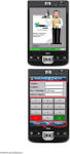 Εγχειρίδιο χρήσης Λογισμικό Content Manager για HP ipaq 310 Series Travel Companion Ελληνική Δεκέμβριος 2007 Part number: 467721-151 Ανακοίνωση για τα πνευματικά δικαιώματα Το προϊόν και οι πληροφορίες
Εγχειρίδιο χρήσης Λογισμικό Content Manager για HP ipaq 310 Series Travel Companion Ελληνική Δεκέμβριος 2007 Part number: 467721-151 Ανακοίνωση για τα πνευματικά δικαιώματα Το προϊόν και οι πληροφορίες
Ηλεκτρονική Αίθουσα Επικοινωνίας «Big Blue Button»
 Ηλεκτρονική Αίθουσα Επικοινωνίας «Big Blue Button» μέσω ΙΕΠ Moodle Για να χρησιμοποιήσουμε την Ηλεκτρονική Αίθουσα Επικοινωνίας «Big Blue Button», θα πρέπει να συνδεθούμε μέσω της πλατφόρμας Moodle του
Ηλεκτρονική Αίθουσα Επικοινωνίας «Big Blue Button» μέσω ΙΕΠ Moodle Για να χρησιμοποιήσουμε την Ηλεκτρονική Αίθουσα Επικοινωνίας «Big Blue Button», θα πρέπει να συνδεθούμε μέσω της πλατφόρμας Moodle του
Οδηγός χρήσης για την κάμερα web της HP
 Οδηγός χρήσης για την κάμερα web της HP v4.3.el Part number: 5992-4251 Copyright 2008 2009 Hewlett-Packard Development Company, L.P. Οι πληροφορίες που περιέχονται ενδέχεται να αλλάξουν χωρίς προειδοποίηση.
Οδηγός χρήσης για την κάμερα web της HP v4.3.el Part number: 5992-4251 Copyright 2008 2009 Hewlett-Packard Development Company, L.P. Οι πληροφορίες που περιέχονται ενδέχεται να αλλάξουν χωρίς προειδοποίηση.
Skype για Επιχειρήσεις
 Skype για Επιχειρήσεις για Mac Οδηγός Χρήσης 1 Οδηγός Skype για Επιχειρήσεις για Mac Τι είναι το Skype για Επιχειρήσεις Αυτός ο οδηγός απευθύνεται σε ανθρώπους που δεν έχουν χρησιμοποιήσει ξανά το «Skype
Skype για Επιχειρήσεις για Mac Οδηγός Χρήσης 1 Οδηγός Skype για Επιχειρήσεις για Mac Τι είναι το Skype για Επιχειρήσεις Αυτός ο οδηγός απευθύνεται σε ανθρώπους που δεν έχουν χρησιμοποιήσει ξανά το «Skype
BlackBerry Desktop Software. Έκδοση: 7.1. Οδηγός χρήσης
 BlackBerry Desktop Software Έκδοση: 7.1 Οδηγός χρήσης Δημοσίευση: 2012-06-05 SWD-20120605130440069 Περιεχόμενα Βασικά στοιχεία... 7 Πληροφορίες σχετικά με το BlackBerry Desktop Software... 7 Ρύθμιση του
BlackBerry Desktop Software Έκδοση: 7.1 Οδηγός χρήσης Δημοσίευση: 2012-06-05 SWD-20120605130440069 Περιεχόμενα Βασικά στοιχεία... 7 Πληροφορίες σχετικά με το BlackBerry Desktop Software... 7 Ρύθμιση του
Η εφαρμογή είναι βελτιστοποιημένη για όλες τις συσκευές ios και Android, με ios 9.x ή νεότερη έκδοση και Android 4.4 ή νεότερη έκδοση.
 Οδηγίες βήμα προς βήμα για την εφαρμογή Με την εφαρμογή αυτή μπορείτε να χρησιμοποιήσετε ψηφιακά βιβλία (e-books) σε μορφή «Adobe Digital Editions epub» και «Adobe Digital Editions PDF», αρχεία ήχου (e-audios),
Οδηγίες βήμα προς βήμα για την εφαρμογή Με την εφαρμογή αυτή μπορείτε να χρησιμοποιήσετε ψηφιακά βιβλία (e-books) σε μορφή «Adobe Digital Editions epub» και «Adobe Digital Editions PDF», αρχεία ήχου (e-audios),
Περιεχόμενα. Αντί προλόγου Πώς να χρησιμοποιήσετε το βιβλίο Κεφάλαιο 1: Πώς δημιουργώ το Προφίλ μου στο Facebook;...
 Περιεχόμενα Αντί προλόγου... 7 Πώς να χρησιμοποιήσετε το βιβλίο... 13 Κεφάλαιο 1: Πώς δημιουργώ το Προφίλ μου στο Facebook;...15 Κεφάλαιο 2: Τι βλέπω στην οθόνη μου όταν ολοκληρώσω τη δημιουργία του Προφίλ
Περιεχόμενα Αντί προλόγου... 7 Πώς να χρησιμοποιήσετε το βιβλίο... 13 Κεφάλαιο 1: Πώς δημιουργώ το Προφίλ μου στο Facebook;...15 Κεφάλαιο 2: Τι βλέπω στην οθόνη μου όταν ολοκληρώσω τη δημιουργία του Προφίλ
Συσκευές δείκτη και πληκτρολόγιο
 Συσκευές δείκτη και πληκτρολόγιο Οδηγός χρήσης Copyright 2007 Hewlett-Packard Development Company, L.P. Η επωνυµία Windows είναι εµπορικό σήµα κατατεθέν της εταιρείας Microsoft Corporation στις Η.Π.Α.
Συσκευές δείκτη και πληκτρολόγιο Οδηγός χρήσης Copyright 2007 Hewlett-Packard Development Company, L.P. Η επωνυµία Windows είναι εµπορικό σήµα κατατεθέν της εταιρείας Microsoft Corporation στις Η.Π.Α.
IP-ROBOCAM-541 ΓΡΗΓΟΡΟΣ ΟΔΗΓΟΣ ΕΓΚΑΤΑΣΤΑΣΗΣ
 ΠΡΟΕΙΔΟΠΟΙΗΣΕΙΣ ΑΣΦΑΛΕΙΑΣ IP-ROBOCAM-541 ΓΡΗΓΟΡΟΣ ΟΔΗΓΟΣ ΕΓΚΑΤΑΣΤΑΣΗΣ Για την αποφυγή βραχυκυκλωμάτων, το προϊόν αυτό πρέπει να χρησιμοποιείται μόνο σε εσωτερικό και σε ξηρό χώρο. Μην εκθέτετε τα εξαρτήματα
ΠΡΟΕΙΔΟΠΟΙΗΣΕΙΣ ΑΣΦΑΛΕΙΑΣ IP-ROBOCAM-541 ΓΡΗΓΟΡΟΣ ΟΔΗΓΟΣ ΕΓΚΑΤΑΣΤΑΣΗΣ Για την αποφυγή βραχυκυκλωμάτων, το προϊόν αυτό πρέπει να χρησιμοποιείται μόνο σε εσωτερικό και σε ξηρό χώρο. Μην εκθέτετε τα εξαρτήματα
Boot Camp Οδηγός εγκατάστασης και διαμόρφωσης
 Boot Camp Οδηγός εγκατάστασης και διαμόρφωσης Περιεχόμενα 3 Εισαγωγή 4 Επισκόπηση εγκατάστασης 4 Βήμα 1: Έλεγχος για ενημερώσεις 4 Βήμα 2: Προετοιμασία του Mac για τα Windows 4 Βήμα 3: Εγκατάσταση των
Boot Camp Οδηγός εγκατάστασης και διαμόρφωσης Περιεχόμενα 3 Εισαγωγή 4 Επισκόπηση εγκατάστασης 4 Βήμα 1: Έλεγχος για ενημερώσεις 4 Βήμα 2: Προετοιμασία του Mac για τα Windows 4 Βήμα 3: Εγκατάσταση των
